Sony VGN-Z21ZN, VGN-Z21VN, VGN-Z21WN, VGN-Z2, VGN-Z31VN User Manual [fi]
...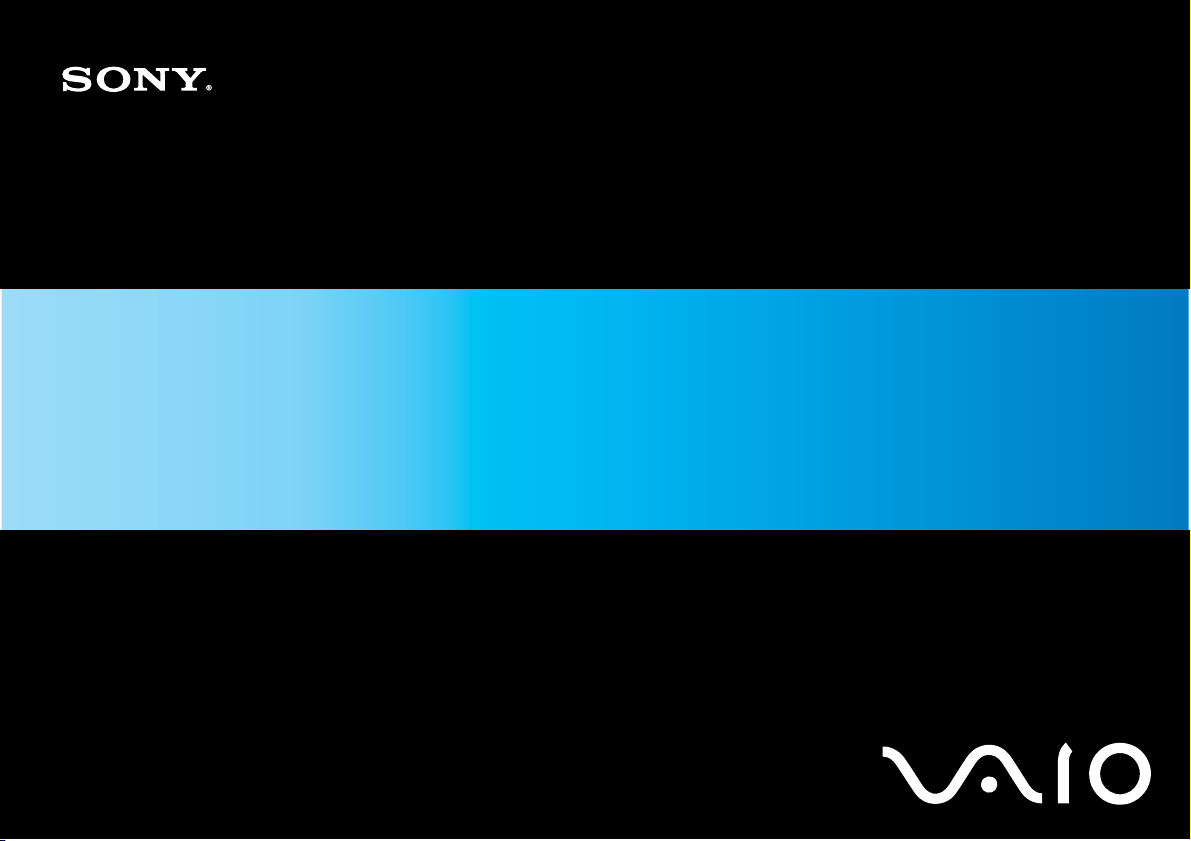
Käyttöopas
Henkilökohtainen tietokone
VGN-Z-sarja
N
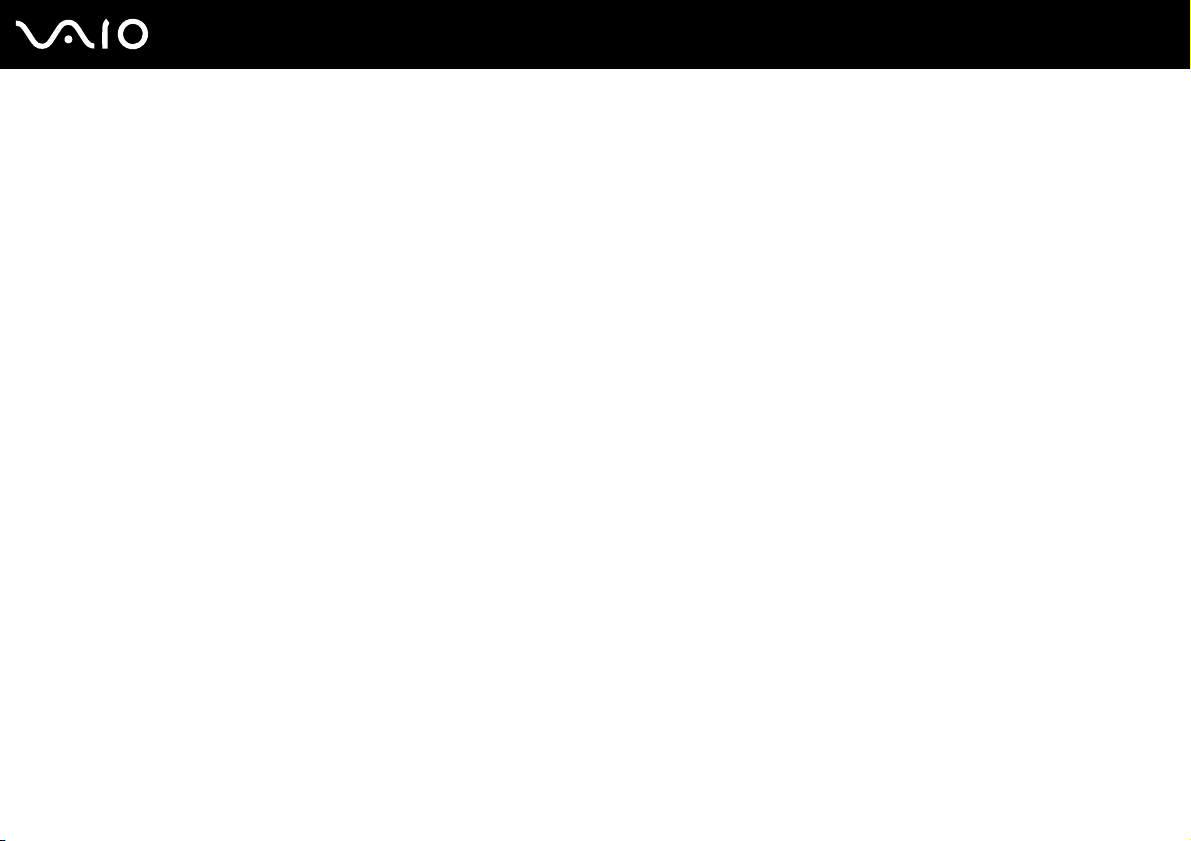
Sisällys
Ennen käyttöä ....................................................................................................................................................................6
Tiedoksi........................................................................................................................................................................7
E
NERGY STAR ...............................................................................................................................................................8
Dokumentaatio.............................................................................................................................................................9
Ergonomiaa koskevia ohjeita .....................................................................................................................................12
Aloittaminen .....................................................................................................................................................................14
Hallintapainikkeiden ja porttien sijainti .......................................................................................................................15
Tietoja merkkivaloista ................................................................................................................................................21
Liittäminen virtalähteeseen ........................................................................................................................................23
Akun käyttäminen ......................................................................................................................................................24
Tietokoneen sammuttaminen turvallisesti ..................................................................................................................31
VAIO-tietokoneen käyttäminen ........................................................................................................................................32
Näppäimistön käyttäminen.........................................................................................................................................33
Kosketuslevyn käyttäminen .......................................................................................................................................34
Erikoistoimintopainikkeiden käyttäminen ...................................................................................................................35
Sisäisen MOTION EYE -kameran käyttäminen .........................................................................................................36
Optisen levyaseman käyttäminen ..............................................................................................................................39
ExpressCard-moduulin käyttäminen ..........................................................................................................................48
Memory Stick -muistivälineen käyttäminen................................................................................................................51
SD-muistikortin käyttäminen ......................................................................................................................................57
Internetin käyttäminen................................................................................................................................................60
2
nN
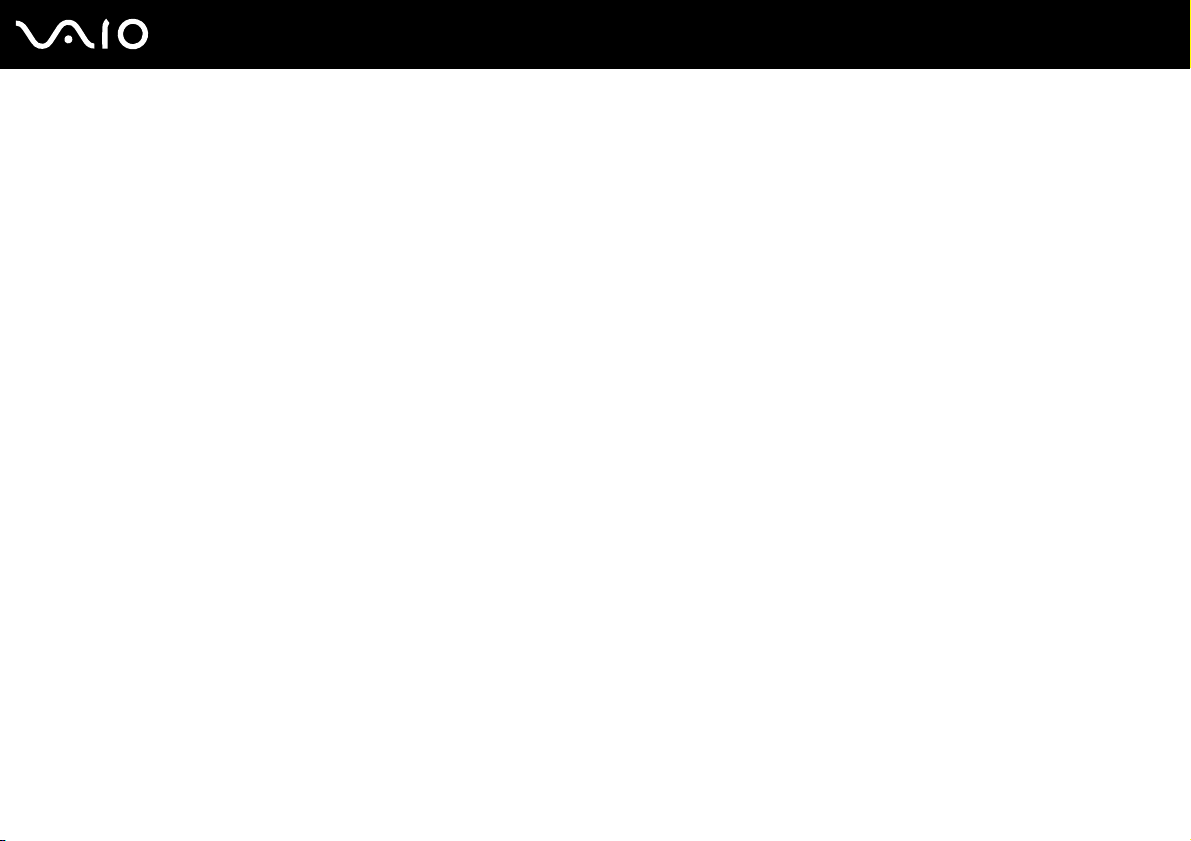
3
nN
Langattoman lähiverkon (WLAN) käyttäminen...........................................................................................................61
Bluetooth-toiminnon käyttäminen...............................................................................................................................68
Oheislaitteiden käyttäminen .............................................................................................................................................74
Telakointiaseman kytkeminen....................................................................................................................................75
Ulkoisten kaiuttimien kytkeminen ...............................................................................................................................83
Ulkoisen näytön kytkeminen ......................................................................................................................................84
Näyttötilojen valitseminen ..........................................................................................................................................93
Multiple Monitors -toiminnon käyttäminen..................................................................................................................96
Ulkoisen mikrofonin kytkeminen.................................................................................................................................99
Universal Serial Bus (USB) -laitteiden kytkeminen ..................................................................................................100
Tulostimen kytkeminen ............................................................................................................................................103
i.LINK-laitteen kytkeminen .......................................................................................................................................104
Lähiverkkoyhteyden muodostaminen ......................................................................................................................106
VAIO-tietokoneen mukauttaminen .................................................................................................................................108
Suorituskykytilojen valitseminen ..............................................................................................................................109
Salasanan asettaminen ...........................................................................................................................................110
Sormenjälkitunnistuksen käyttäminen......................................................................................................................122
TPM (Trusted Platform Module) -toimintojen käyttäminen.......................................................................................130
Tietokoneen valmistelu käyttöön VAIO Control Center -ohjelmiston avulla .............................................................140
VAIO Status Monitor -ohjelman käyttäminen ...........................................................................................................141
Virransäästötilojen käyttäminen ...............................................................................................................................142
Virranhallinta VAIO Power Management -hyötyohjelmalla ......................................................................................147
Kielen asettaminen Windows Vista Ultimate -käyttöjärjestelmässä .........................................................................149
Modeemin määrittäminen ........................................................................................................................................150
Kiintolevyn suojaaminen ..........................................................................................................................................152
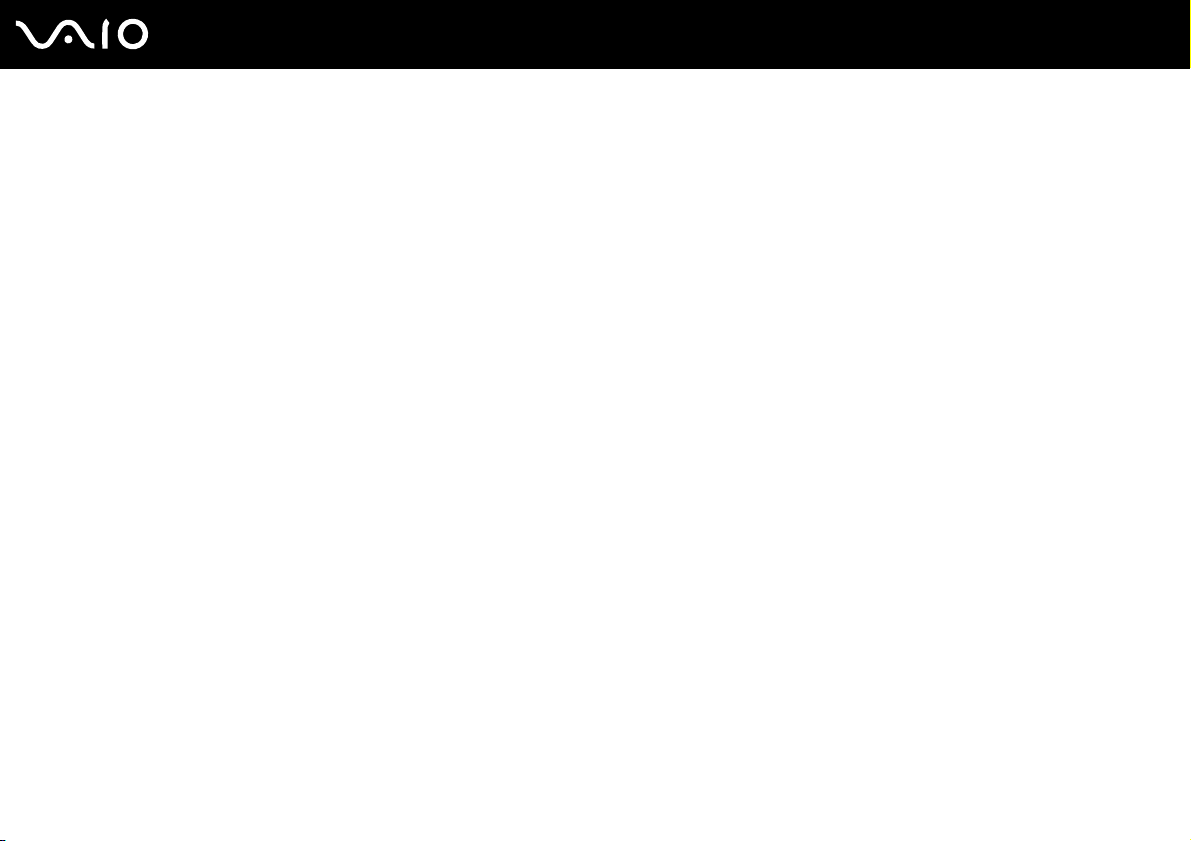
4
nN
VAIO-tietokoneen päivittäminen.....................................................................................................................................153
Muistin lisääminen ja poistaminen ...........................................................................................................................154
Varotoimia ......................................................................................................................................................................160
Nestekidenäytön käsitteleminen ..............................................................................................................................161
Virtalähteen käyttäminen .........................................................................................................................................162
Tietokoneen käsitteleminen .....................................................................................................................................163
Sisäisen MOTION EYE -kameran käsitteleminen....................................................................................................165
Levykkeiden käsitteleminen .....................................................................................................................................166
Levyjen käsitteleminen.............................................................................................................................................167
Akun käyttäminen ....................................................................................................................................................168
Korvakuulokkeiden käyttäminen ..............................................................................................................................169
Memory Stick -muistivälineen käsitteleminen ..........................................................................................................170
Kiintolevyn käsitteleminen........................................................................................................................................171
Tietokoneen päivittäminen .......................................................................................................................................172
Vianmääritys ..................................................................................................................................................................173
Tietokone .................................................................................................................................................................175
Järjestelmän turvallisuus..........................................................................................................................................182
Akku .........................................................................................................................................................................183
Sisäinen MOTION EYE -kamera..............................................................................................................................185
Internet.....................................................................................................................................................................188
Verkkokäyttö ............................................................................................................................................................190
Bluetooth-tekniikka...................................................................................................................................................194
Optiset levyt .............................................................................................................................................................199
Näyttö.......................................................................................................................................................................204
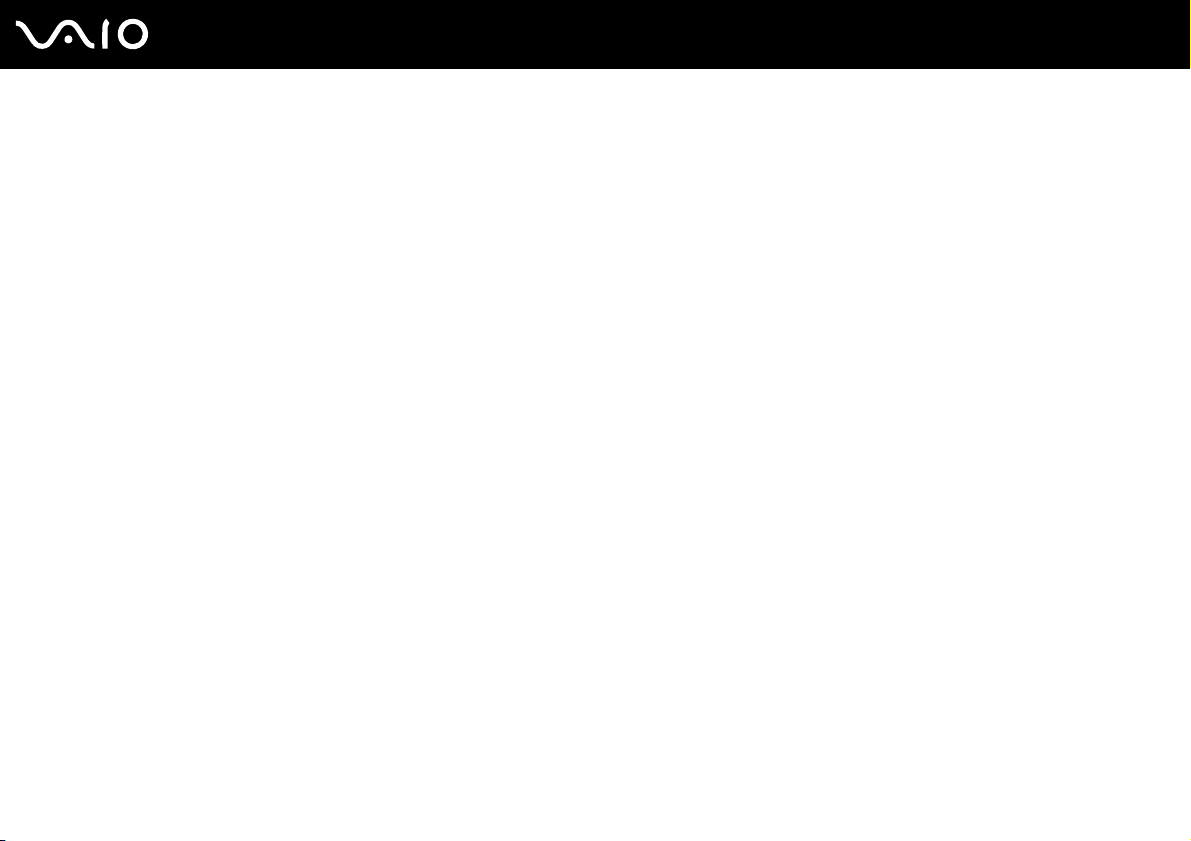
5
nN
Tulostaminen ...........................................................................................................................................................208
Mikrofoni ..................................................................................................................................................................209
Hiiri...........................................................................................................................................................................210
Kaiuttimet .................................................................................................................................................................211
Kosketuslevy............................................................................................................................................................212
Näppäimistö .............................................................................................................................................................213
Levykkeet.................................................................................................................................................................214
Audio/Video..............................................................................................................................................................215
Memory Stick ...........................................................................................................................................................218
Oheislaitteet .............................................................................................................................................................219
Telakointiasema .......................................................................................................................................................220
Tukivaihtoehdot..............................................................................................................................................................221
Sonyn tukipalvelut ....................................................................................................................................................222
e-Support .................................................................................................................................................................223
Tavaramerkit ..................................................................................................................................................................225
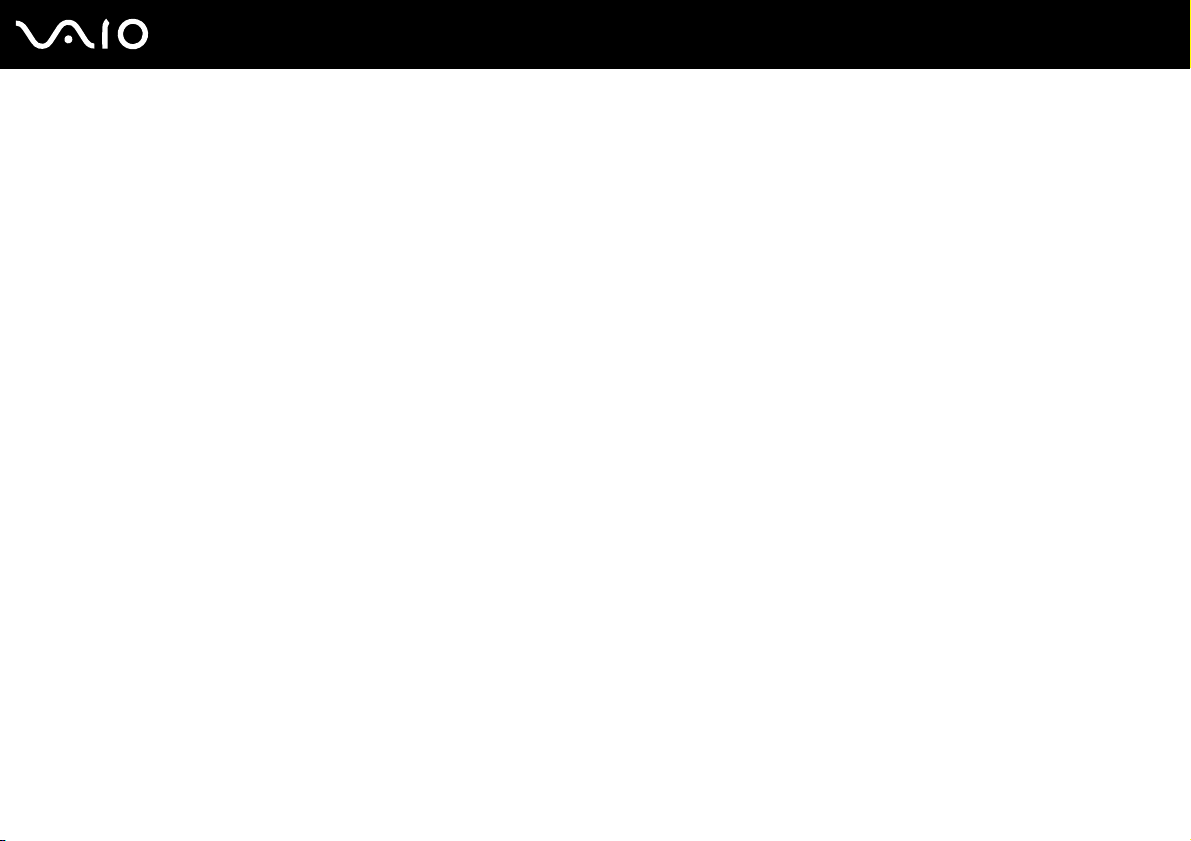
6
nN
Ennen käyttöä
Ennen käyttöä
Onnittelut Sony VAIO® -tietokoneen ostamisesta ja tervetuloa käytönaikaiseen Käyttöoppaaseen. Sony on yhdistänyt johtavan
audio-, video-, tietojenkäsittely- ja viestintäteknologian tuotteeseen, joka antaa käyttöön alan viimeisimmän tekniikan.
!
Tämän oppaan kuvien tietokone saattaa olla hieman erinäköinen kuin ostamasi tietokone.
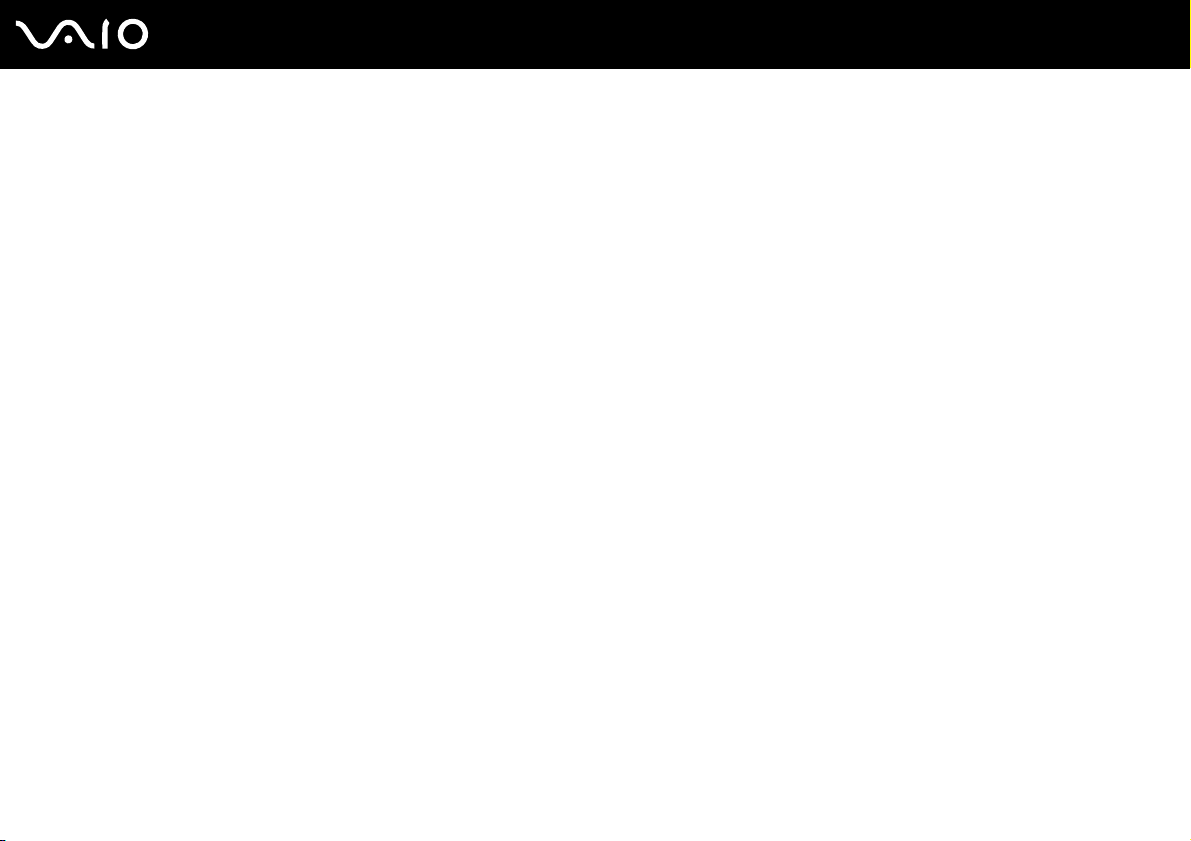
7
nN
Ennen käyttöä
Tiedoksi
© 2008 Sony Corporation. Kaikki oikeudet pidätetään.
Tätä käyttöopasta ja siinä kuvattua ohjelmistoa ei saa kokonaan tai osittain toisintaa, kääntää tai tuottaa mihinkään koneella
luettavaan muotoon ennen kirjallista suostumusta.
Sony Corporation ei anna mitään takuuta tähän käyttöoppaaseen, ohjelmistoon tai muihin siinä oleviin tietoihin eikä näin ollen
myönnä mitään takuita tämän käyttöoppaan, ohjelmiston tai muun tiedon soveltuvuudesta kaupankäynnin kohteeksi tai
sopivuudesta mihinkään tiettyyn tarkoitukseen. Sony Corporation ei ole missään tapauksessa vastuussa mistään tahattomista,
seuraamuksellisista tai erityisistä vahingoista, jotka johtuvat tästä käyttöoppaasta, ohjelmistosta tai näihin liittyvästä tiedosta
tai niiden käytöstä tai vahingoista, jotka liittyvät edellä mainittuihin.
Käyttöoppaassa ei ole määritelty ™- tai ®-merkkejä.
Sony Corporation pidättää oikeuden tehdä muutoksia tähän käyttöoppaaseen tai sen sisältämiin tietoihin milloin tahansa
ilman ennakkoilmoitusta. Tässä kuvatut ohjelmat kuuluvat erillisen käyttöoikeussopimuksen alaisuuteen.
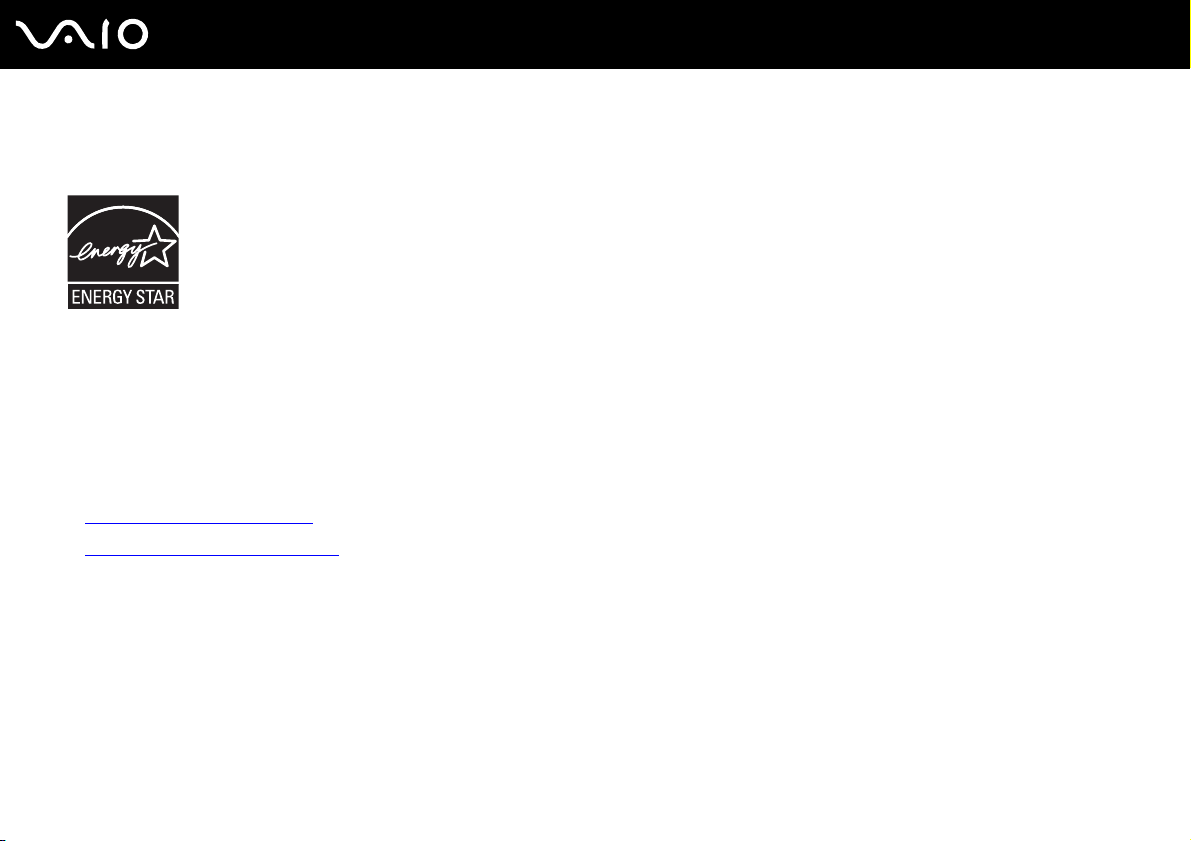
8
nN
Ennen käyttöä
ENERGY STAR
Sony on ENERGY STAR -kumppanina määrittänyt, että tämä tuote täyttää ENERGY STARin energiatehokkuutta koskevat
määritelmät.
International ENERGY STAR Office Equipment Program on kansainvälinen ohjelma, joka edistää energian säästämistä
tietokoneiden ja toimistolaitteiden avulla. Ohjelma tukee tehokkaasti energian kulutusta vähentävien tuotteiden kehittämistä
ja levitystä.
Lisätietoja ENERGY STAR -ohjelmasta on seuraavissa WWW-sivustoissa:
❑ http://www.energystar.gov
❑ http://www.eu-energystar.org
(Yhdysvallat)
(Eurooppa)
Tämä tietokone on suunniteltu ENERGY STAR -standardien mukaan, ja se toimitetaan seuraavilla virransäästöasetuksilla
varustettuna:
❑ Nestekidenäytön taustavalo sammuu automaattisesti, kun näyttö on ollut käyttämättömänä 15 minuutin ajan.
❑ Tietokone siirtyy lepotilaan automaattisesti, kun se on ollut käyttämättömänä 30 minuutin ajan.
Voit palauttaa tietokoneen normaalitilaan painamalla mitä tahansa näppäintä.
Yksityiskohtaisia tietoja virransäästötiloista on kohdassa Virransäästötilojen käyttäminen (sivu 142).
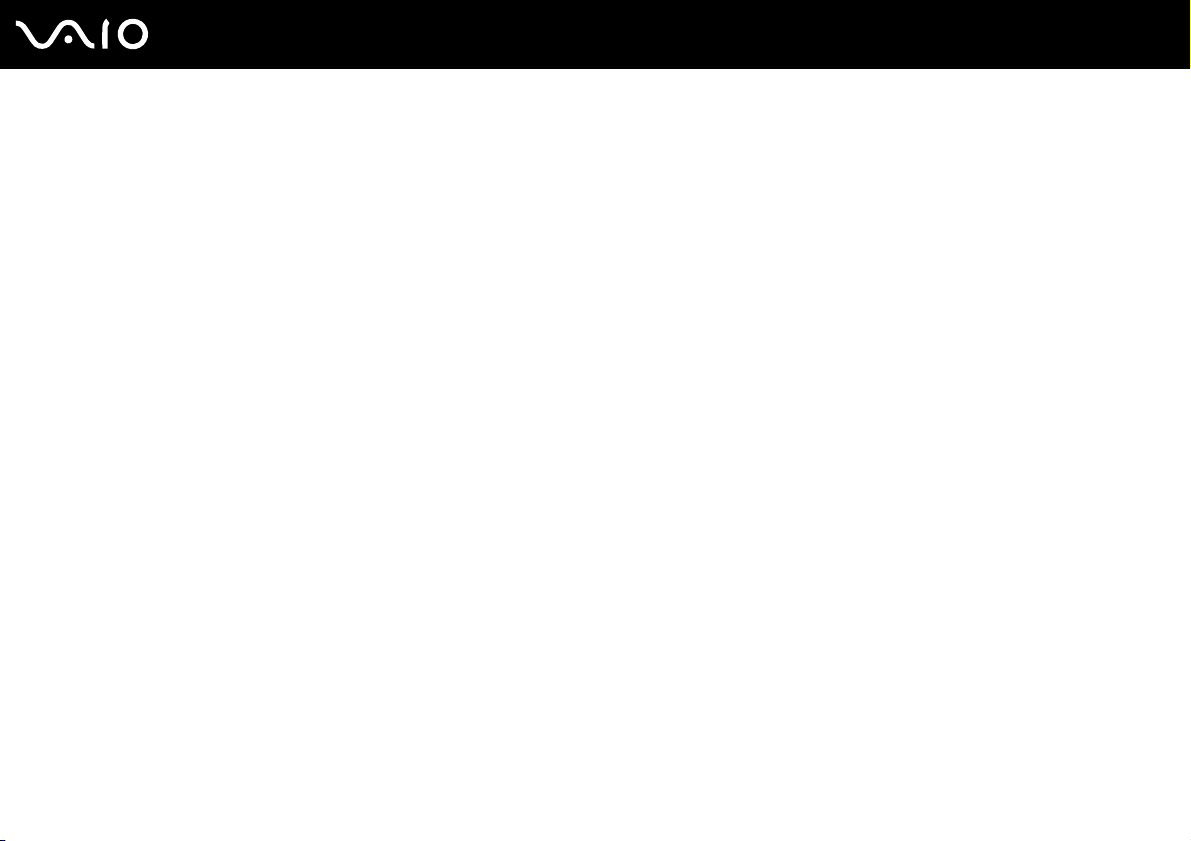
nN
Ennen käyttöä
Dokumentaatio
Dokumentaatio sisältää painettua tietoa ja VAIO-tietokoneella luettavia käyttöoppaita.
Painetut asiakirjat
❑ Pikaopas – kuvaa toimet pakkauksen purkamisesta VAIO-tietokoneen käynnistämiseen saakka.
❑ Vianmääritys- ja palautusopas – sisältää ratkaisuja ongelmiin, joita saatat kohdata normaalissa käytössä.
❑ Säännökset, takuu, loppukäyttäjän käyttöoikeussopimus ja palvelutuki – sisältää seuraavat osat: Sony-takuu,
Turvallisuusmääräysopas, Modeemisäännökset, Langattoman lähiverkon säännösopas, Langattoman suuralueverkon
säännösopas, Bluetooth-säännösopas, Loppukäyttäjän käyttöoikeussopimus ja Sonyn tukipalveluiden tiedot.
9
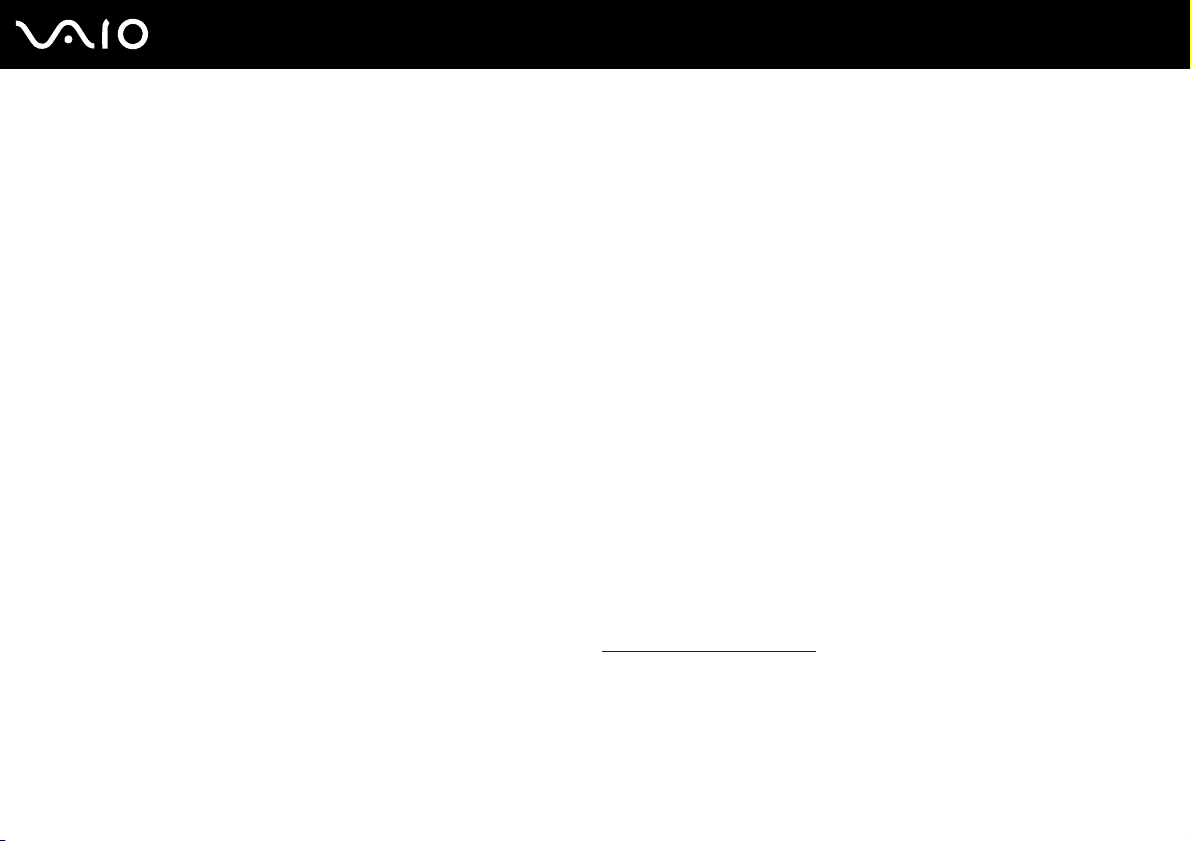
nN
Ennen käyttöä
Muu dokumentaatio
❑ Käyttöopas (tämä opas) – sisältää tietokoneen ominaisuuksien kuvauksen. Opas sisältää myös tietoja tietokoneen
mukana toimitetuista ohjelmista. Lisäksi siinä on tietoja yleisten ongelmien ratkaisemisesta. Käyttöopas on
PDF-muodossa. Sen selaaminen ja tulostaminen on helppoa.
Oppaan tarkasteleminen näytössä:
1 Kaksoisnapsauta työpöydän VAIO User Guide -kuvaketta.
2 Avaa haluamaasi kieltä vastaava kansio.
3 Valitse luettava ohje.
Voit selata käyttöoppaita manuaalisesti siirtymällä kohtaan Tietokone > VAIO (C:) (C:-levyasemasi) > Documentation > Documentation ja avaamalla
kansion, joka on omalla kielelläsi.
Voit siirtyä oppaassa mainittuihin WWW-sivustoihin napsauttamalla sivuston URL-osoitetta, joka alkaa merkinnällä http://, kun tietokoneesta on
muodostettu yhteys Internetiin.
❑ Tekniset tiedot – Online-muodossa olevassa Tekniset tiedot -oppaassa kuvataan VAIO-tietokoneen laitteisto- ja
ohjelmistokokoonpanot.
Teknisten tietojen online-oppaan tarkasteleminen:
1 Muodosta yhteys Internetiin.
2 Siirry Sonyn tukipalvelun WWW-sivustoon osoitteessa http://www.vaio-link.com
.
10
Sinulla saattaa olla erillinen levy, joka sisältää mukana toimitettujen lisävarusteiden ohjeet.
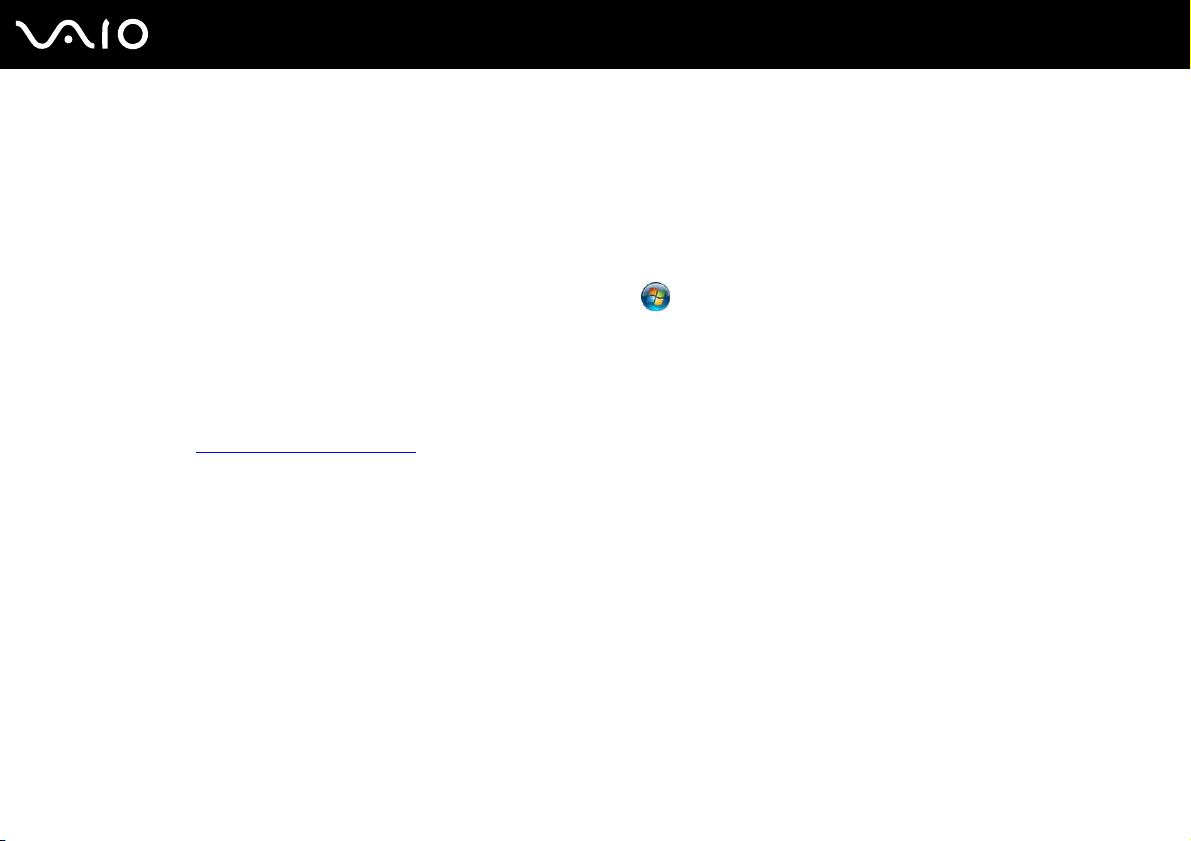
11
nN
Ennen käyttöä
Windowsin Ohje ja tuki
Windowsin Ohje ja tuki sisältää runsaasti käytännön neuvoja, opetusohjelmia ja esittelyjä, jotka opastavat tietokoneen
käyttämisessä.
Hakutoiminnon, hakemiston tai sisällysluettelon avulla voit käyttää Windowsin ohjeresursseja, mukaan lukien Internetissä
olevat resurssit.
Saat Windowsin Ohjeen ja tuen käyttöösi valitsemalla Käynnistä ja Ohje ja tuki. Voit myös avata Windowsin Ohjeen
ja tuen pitämällä Microsoft Windows -näppäintä painettuna ja painamalla F1-näppäintä.
Muut lähteet
❑ Ohjelmiston ohjetiedostoissa on yksityiskohtaista tietoa käyttämäsi ohjelman ominaisuuksista ja vianetsinnästä.
❑ Osoitteessa http://www.club-vaio.com
on VAIO-suosikkiohjelmien online-opetusohjelmia.
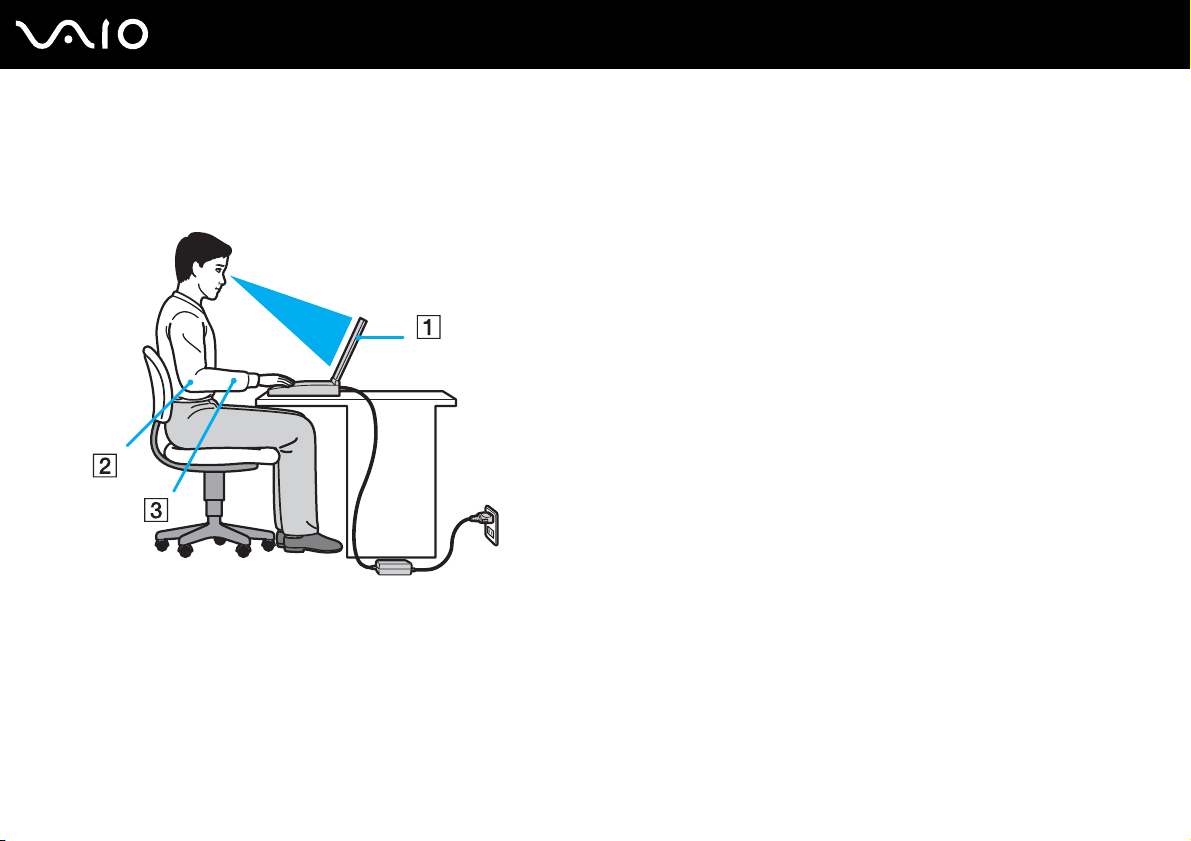
12
nN
Ennen käyttöä
Ergonomiaa koskevia ohjeita
Voit käyttää tietokonettasi kannettavana laitteena useissa eri ympäristöissä. Ota mahdollisuuksien mukaan huomioon seuraavat
ergonomiaa koskevat ohjeet sekä kiinteissä että muuttuvissa työskentely-ympäristöissä:
❑ Tietokoneesi sijoittaminen – Aseta tietokone suoraan eteesi (1). Pidä käsivartesi vaakatasossa (2) ja ranteet vapaassa,
mukavassa asennossa (3), kun käytät näppäimistöä, kosketuslevyä tai ulkoista hiirtä. Anna olkavarsiesi riippua
luonnollisesti. Pidä säännöllisiä taukoja, kun käytät tietokonetta. Liiallinen tietokoneen käyttö saattaa rasittaa silmiä,
lihaksia ja jänteitä.
❑ Huonekalut ja asento – Istu tuolissa, jossa on hyvä selkänoja. Säädä tuolin korkeus siten, että jalkasi ovat tasaisesti
lattiassa. Jalkatuki saattaa tehdä asennostasi mukavamman. Istu rennosti, suorassa asennossa ja vältä kumartumasta
eteenpäin tai nojaamasta liikaa taaksepäin.
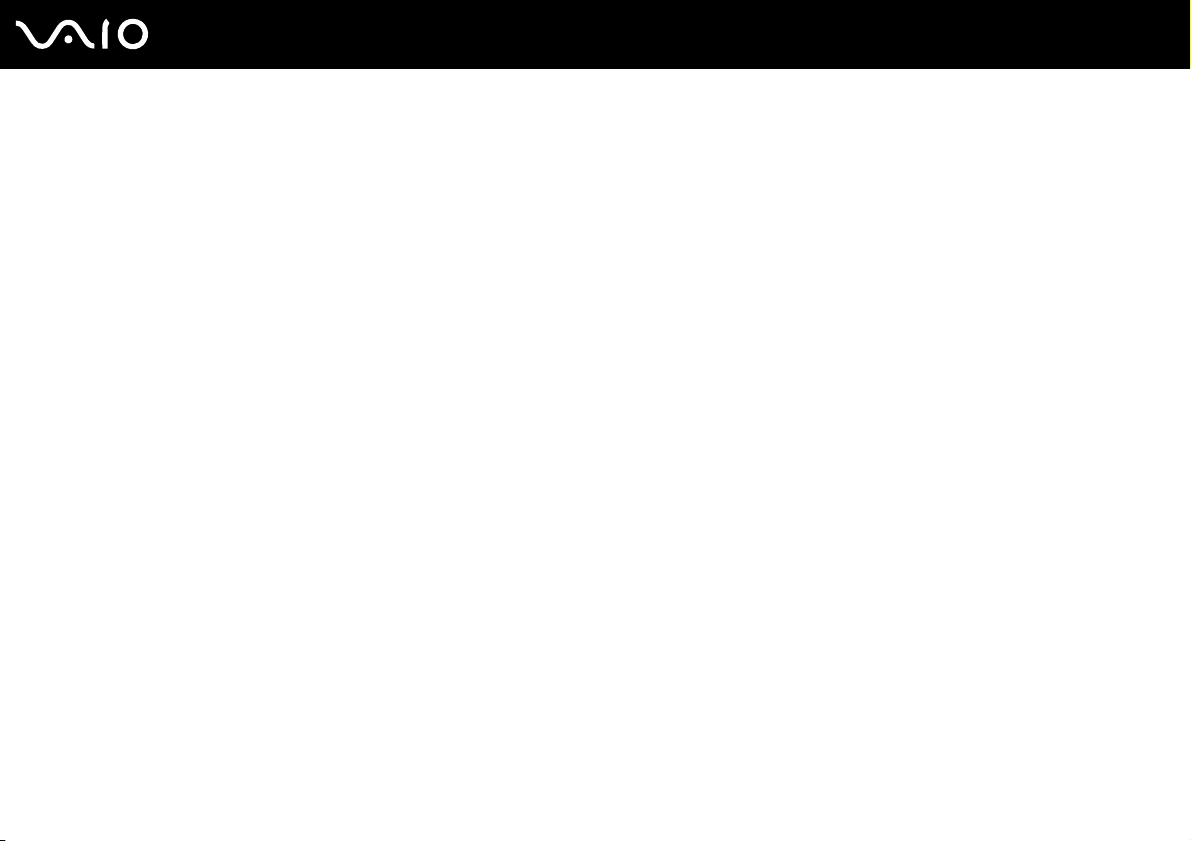
13
nN
Ennen käyttöä
❑ Tietokoneen näytön katselukulma – Kallista näyttö sopivaan katseluasentoon. Voit vähentää silmiesi jännittymistä ja
lihasten väsymistä kallistamalla näytön oikeaan asentoon. Säädä myös näytön kirkkaus sopivaksi.
❑ Valaistus – Valitse tila, jossa ikkunat ja valot eivät häikäise tai aiheuta heijastumia. Epäsuoran valaistuksen käyttö estää
näytössä näkyvät kirkkaat pisteet. Sopiva valaistus lisää käyttömukavuutta ja tehostaa työskentelyä.
❑ Ulkoisen näytön sijoittaminen – Kun käytät ulkoista näyttöä, aseta näyttö mukavalle katseluetäisyydelle. Varmista, että
näyttöruutu on silmien tasolla tai hieman sitä alempana.
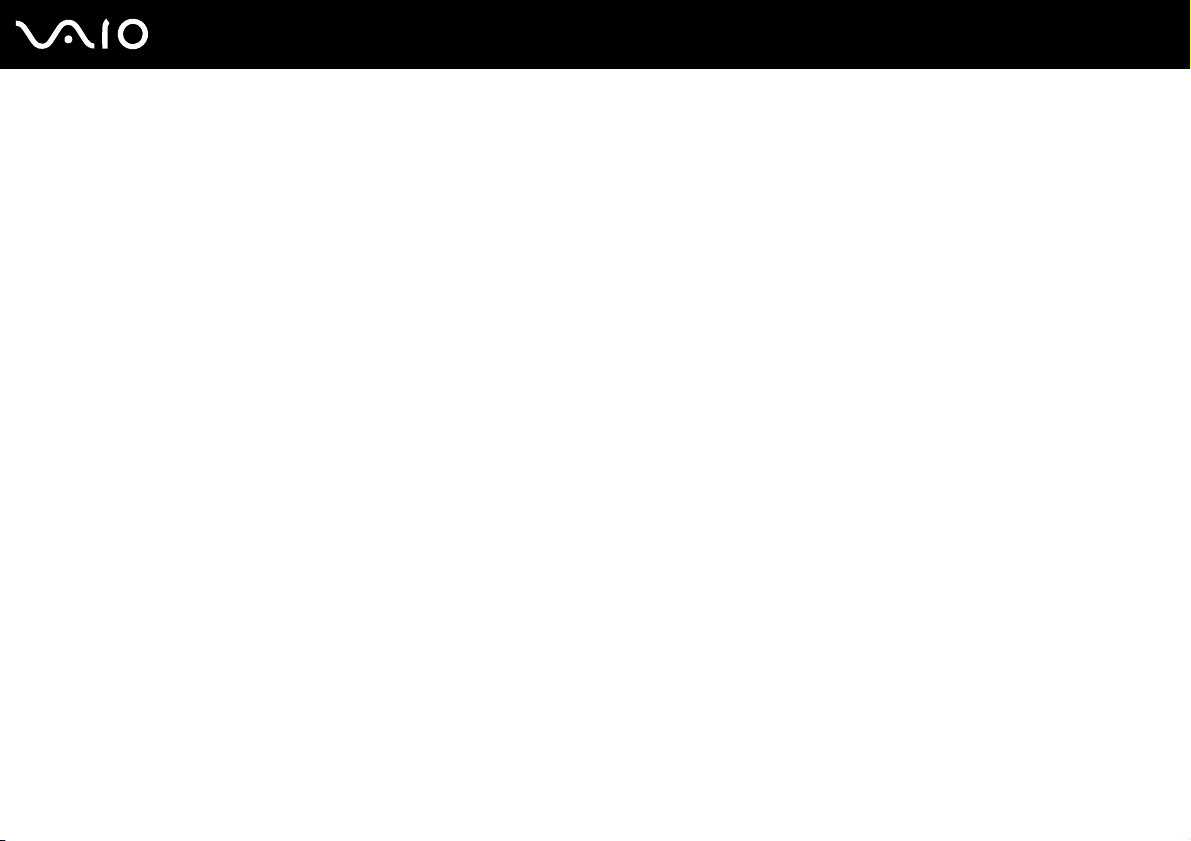
Aloittaminen
Tässä osassa on tietoja VAIO-tietokoneen käytön aloittamisesta.
❑ Hallintapainikkeiden ja porttien sijainti (sivu 15)
❑ Tietoja merkkivaloista (sivu 21)
❑ Liittäminen virtalähteeseen (sivu 23)
❑ Akun käyttäminen (sivu 24)
❑ Tietokoneen sammuttaminen turvallisesti (sivu 31)
14
nN
Aloittaminen
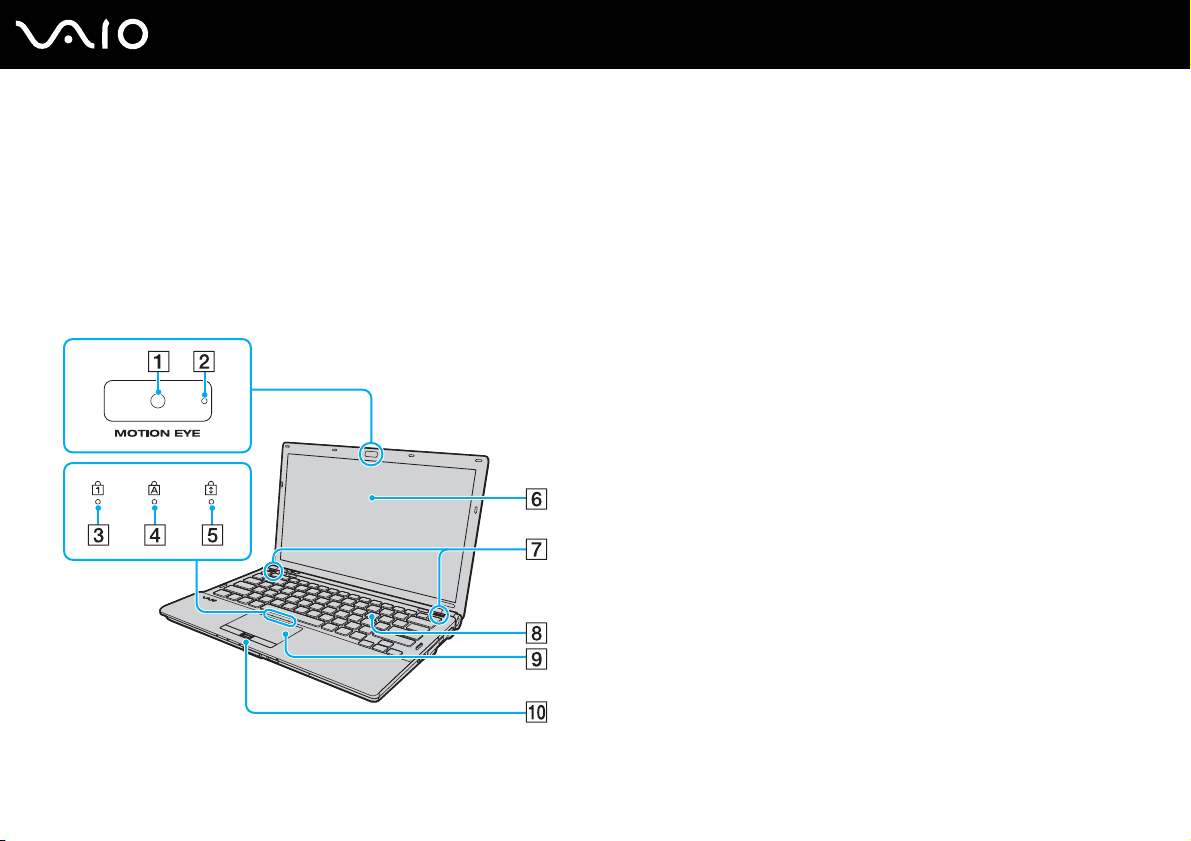
Hallintapainikkeiden ja porttien sijainti
Tutustu hetken aikaa seuraavilla sivuilla esitettyihin hallintapainikkeisiin ja portteihin.
!
Koska tekniset tiedot saattavat vaihdella, tietokoneesi ulkoasu voi poiketa tämän oppaan kuvissa esiintyvän tietokoneen ulkoasusta. Se voi vaihdella
myös maan tai alueen mukaan.
Etupuoli
A Sisäinen MOTION EYE -kamera (sivu 36)
B Sisäisen MOTION EYE -kameran merkkivalo (sivu 21)
C Num lock -merkkivalo (sivu 21)
D Caps lock -merkkivalo (sivu 21)
E Scroll lock -merkkivalo (sivu 21)
F Nestekidenäyttö (sivu 161)
G Kiinteät kaiuttimet (stereo)
H Näppäimistö (sivu 33)
I Kosketuslevy (sivu 34)
J Sormenjälkitunnistin
* Vain joissakin malleissa.
*
(sivu 122)
15
nN
Aloittaminen
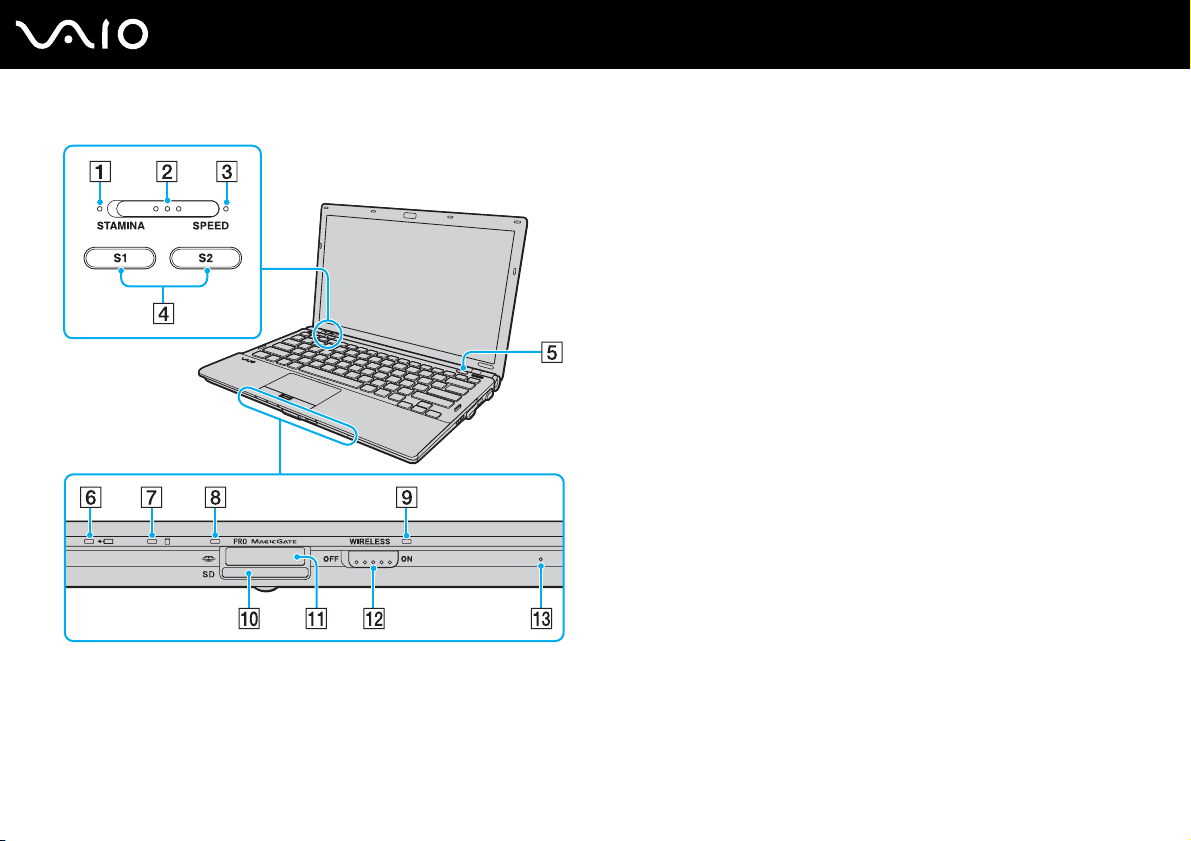
Aloittaminen
STAMINA-tilan ilmaisin (sivu 21)
A
B Suorituskykytilan valitsin (sivu 109)
C SPEED-tilan ilmaisin (sivu 21)
D S1/S2-painikkeet (sivu 35)
E Levyaseman poistopainike (sivu 35)
F Latauksen merkkivalo (sivu 21)
G Kiintolevyaseman
*1
/optisen levyaseman merkkivalo (sivu 21)
H Tietovälineen käyttö -merkkivalo (sivu 21)
I WIRELESS-merkkivalo (sivu 21)
J SD-muistikorttipaikka (sivu 57)
K Memory Stick -muistipaikka
*2
(sivu 51)
L WIRELESS-kytkin (sivu 61)
M Sisäinen monomikrofoni
*1
Tietokoneen tallennuslaitteiden kokoonpano saattaa sisältää sisäisen
flash-muistin tallennusaseman tietokoneesi mallin mukaan. Katso
kokoonpanotiedot Tekniset tiedot -online-oppaasta.
*2
Tietokone tukee sekä vakio- että Duo-kokoisia Memory Stick -muistikortteja.
16
nN
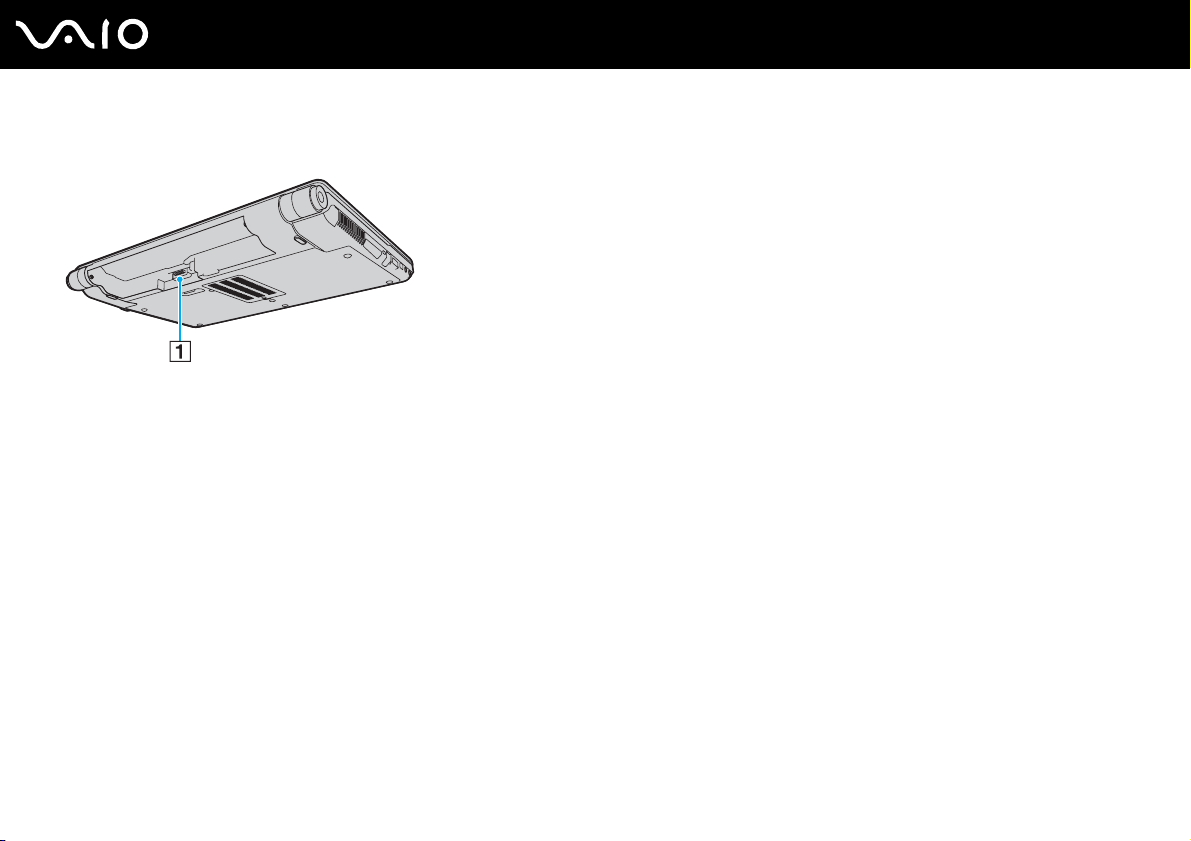
Taustapuoli
A Akun liitin (sivu 24)
17
nN
Aloittaminen
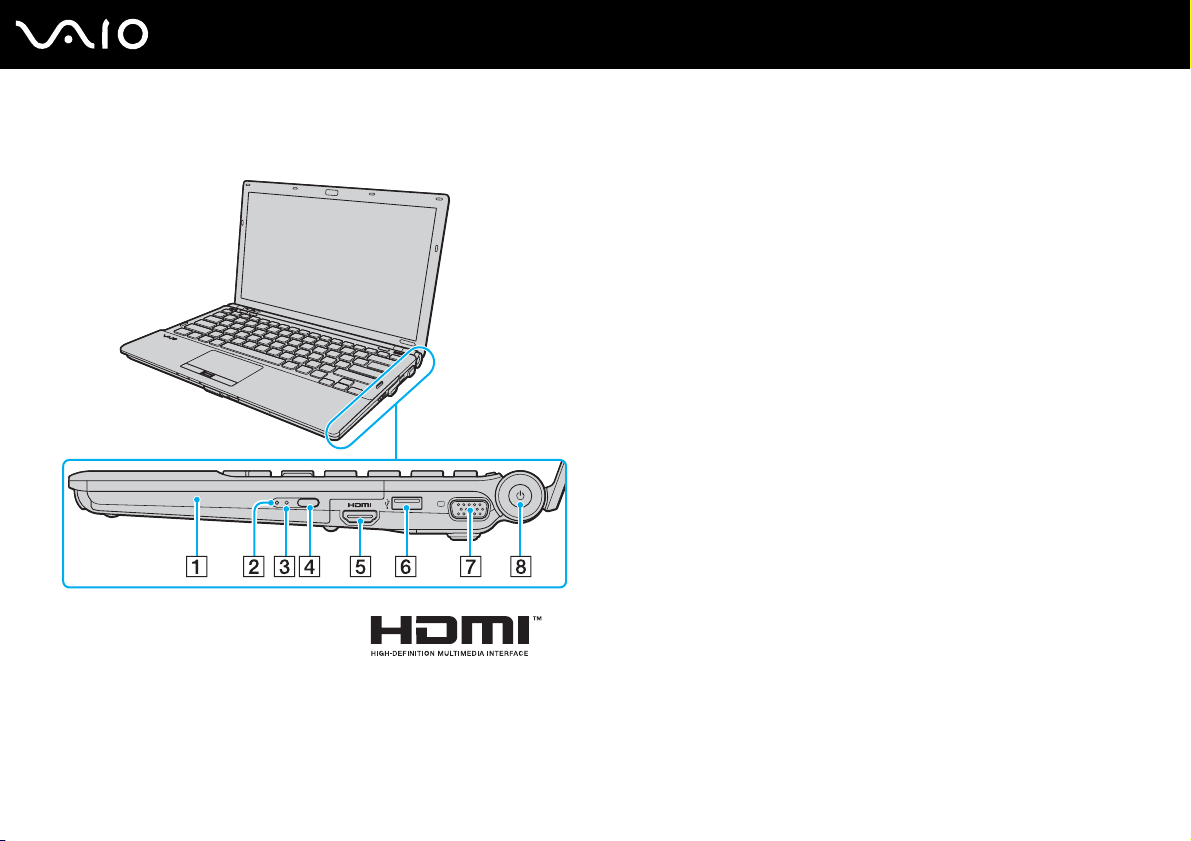
Oikea
A Optinen levyasema (sivu 39)
B Optisen levyaseman merkkivalo (sivu 21)
C Manuaalinen poistoreikä (sivu 199)
D Levyaseman varapoistopainike (sivu 39)
E HDMI-portti
F Hi-Speed USB (USB 2.0) -portti
G Näyttöliitäntä
*1
(sivu 89)
*3
(sivu 85)
*2
(sivu 100)
H Virtapainike/virran merkkivalo (sivu 21)
*1
Käytettävissä vain, kun tietokone on SPEED-tilassa.
*2
Suuren, täyden ja pienen nopeuden tuki.
*3
Ei käytettävissä, kun tietokone on kytkettynä telakointiasemaan.
18
nN
Aloittaminen
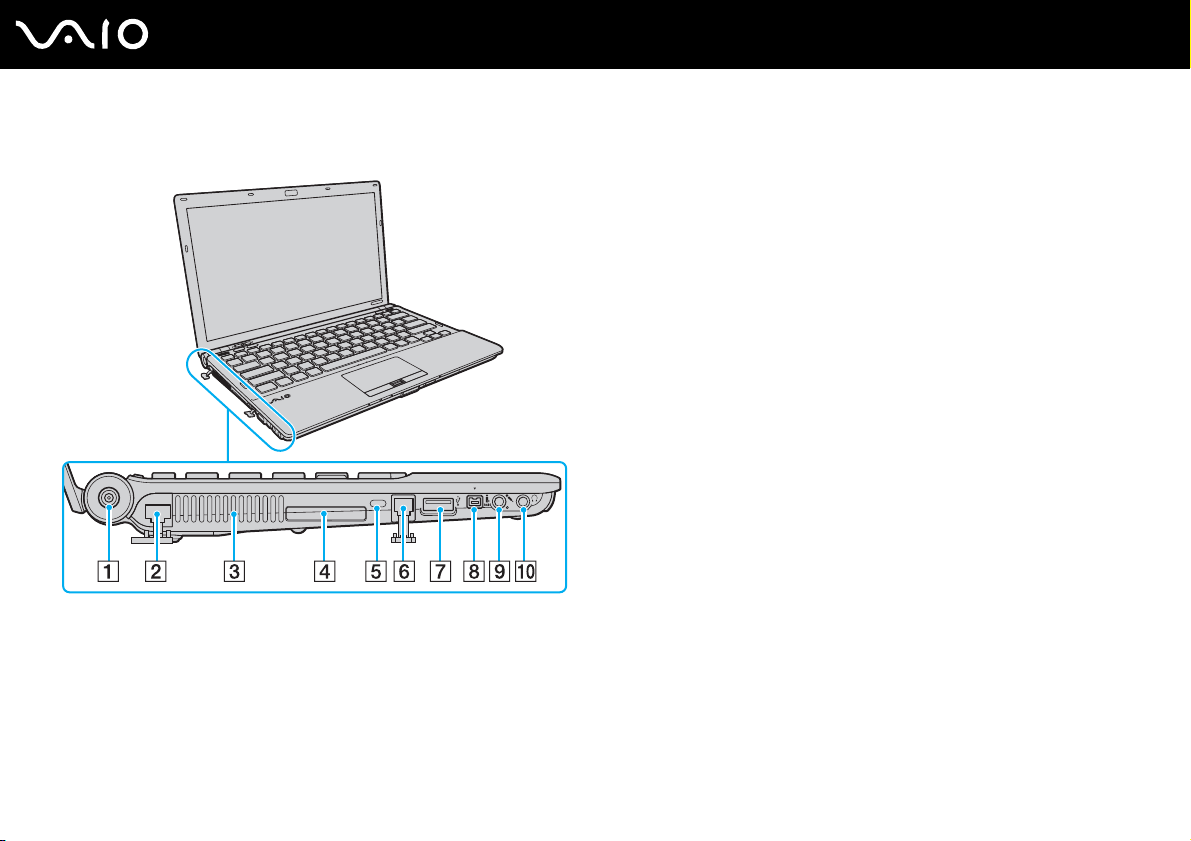
Vasen
A DC IN -portti (sivu 23)
B Verkkoportti (Ethernet) (sivu 106)
C Tuuletusaukko
D ExpressCard/34-korttipaikka (sivu 48)
E Suojausliitäntä
F Modeemiportti (sivu 60)
G Hi-Speed USB (USB 2.0) -portti
H 4-napainen i.LINK S400 -portti (sivu 104)
I Mikrofoniliitäntä (sivu 99)
J Kuulokeliitäntä (sivu 83)
* Suuren, täyden ja pienen nopeuden tuki.
*
(sivu 100)
19
nN
Aloittaminen
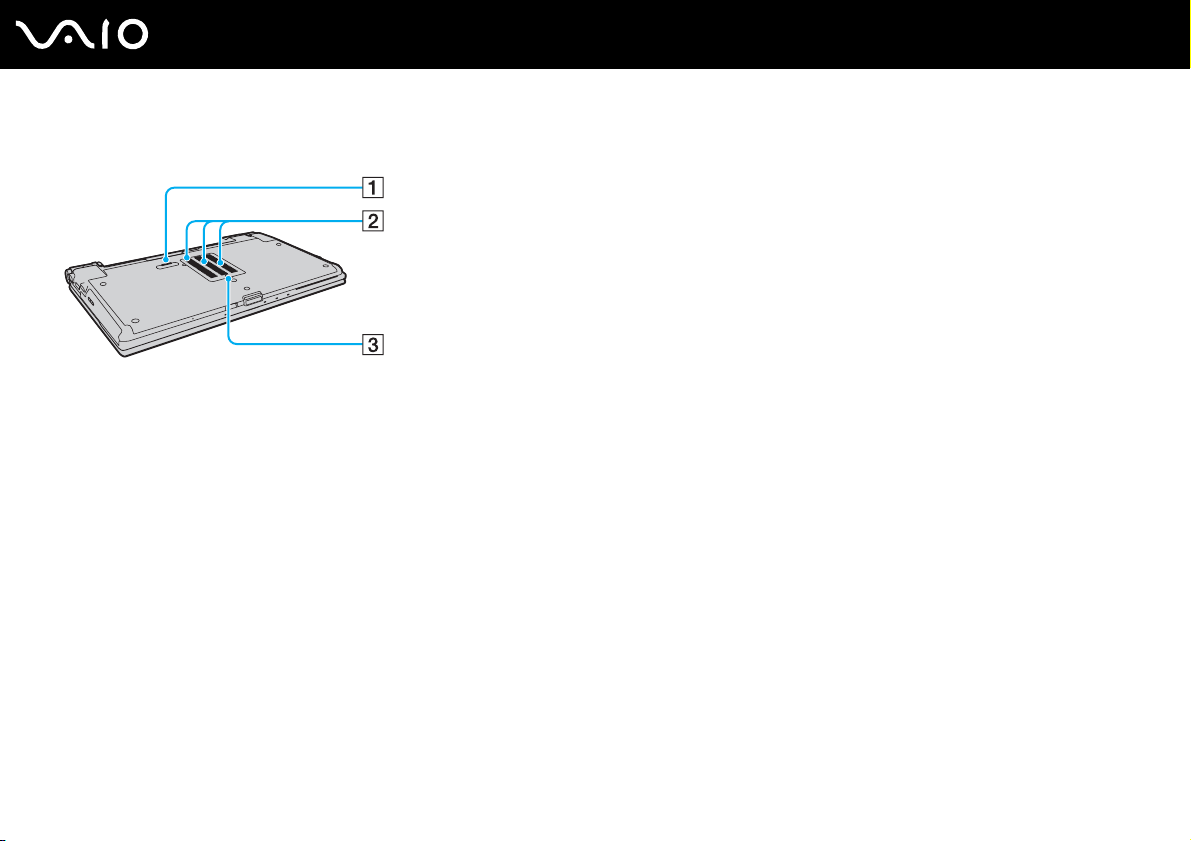
Alapuoli
A Telakointiaseman liitin (sivu 77)
B Tuuletusaukot
C Muistimoduulilokeron kansi (sivu 154)
20
nN
Aloittaminen
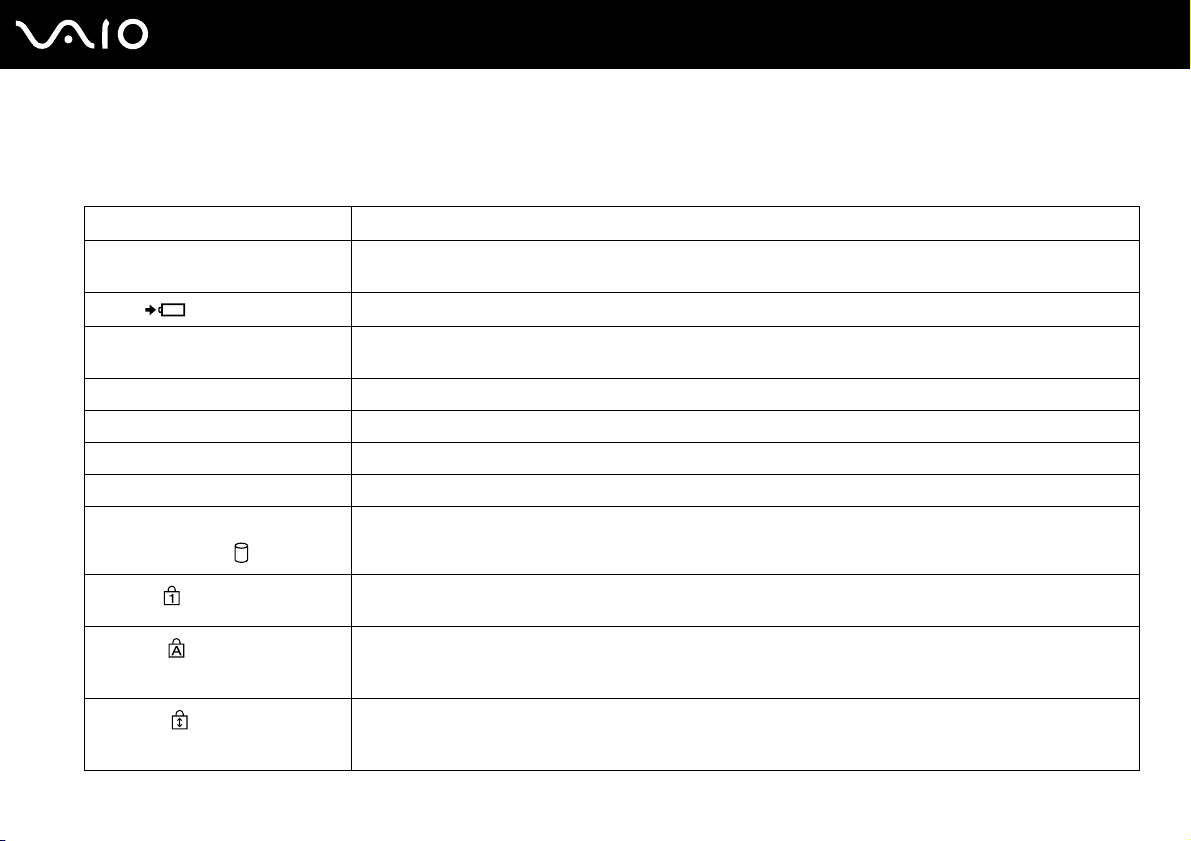
Tietoja merkkivaloista
VAIO-tietokoneessa on seuraavat merkkivalot:
Merkkivalo Toiminnot
Virta 1 Palaa vihreänä, kun tietokone on käynnissä, vilkkuu hitaasti oranssina, kun tietokone on lepotilassa ja sammuu,
kun tietokone on sammutettuna tai horrostilassa.
Lataus
Tietovälineen käyttö Palaa, kun tietoja luetaan muistikortista tai kirjoitetaan muistikorttiin. (Älä aseta tietokonetta lepotilaan tai katkaise
Sisäinen MOTION EYE -kamera Palaa, kun sisäistä MOTION EYE -kameraa käytetään.
STAMINA-tila Palaa, kun tietokone on virtaa säästävässä STAMINA-tilassa.
SPEED-tila Palaa, kun tietokone on tehokkaassa SPEED-tilassa.
Optinen levyasema Palaa, kun asema lukee tai kirjoittaa tietoja. Kun merkkivalo ei pala, optinen levy ei ole käytössä.
Kiintolevyasema
Optinen levyasema
Num lock
Caps lock
Scroll lock
*
/
Palaa, kun tietokoneen akku latautuu. Lisätietoja on kohdassa Akun lataaminen (sivu 27).
tietokoneen virtaa, kun tämä merkkivalo palaa.) Kun merkkivalo ei pala, muistikortti ei ole käytössä.
Palaa, kun asema lukee tai kirjoittaa tietoja. Älä aseta tietokonetta lepotilaan tai katkaise tietokoneen virtaa,
kun tämä merkkivalo palaa.
Num Lk -näppäimellä voit ottaa numeronäppäimistön käyttöön. Toisella painalluksella voit poistaa
numeronäppäimistön käytöstä. Kun merkkivalo ei pala, numeronäppäimistö ei ole käytössä.
Caps Lock -näppäimellä voit ottaa käyttöön isot kirjaimet. Jos painat Shift-näppäintä, kun merkkivalo palaa,
näppäillyt kirjaimet ovat pieniä kirjaimia. Toisella painalluksella voit poistaa toiminnon käytöstä. Kirjainnäppäimet
toimivat normaalisti, kun Caps lock -merkkivalo ei pala.
Scr Lk -näppäimellä voit muuttaa näytön vieritystapaa. Normaali vieritys on käytössä, kun Scroll lock -merkkivalo
ei pala. Scr Lk -näppäimen toiminnot ovat erilaisia käytettävän ohjelman mukaan, eikä näppäin toimi kaikissa
ohjelmissa.
21
nN
Aloittaminen
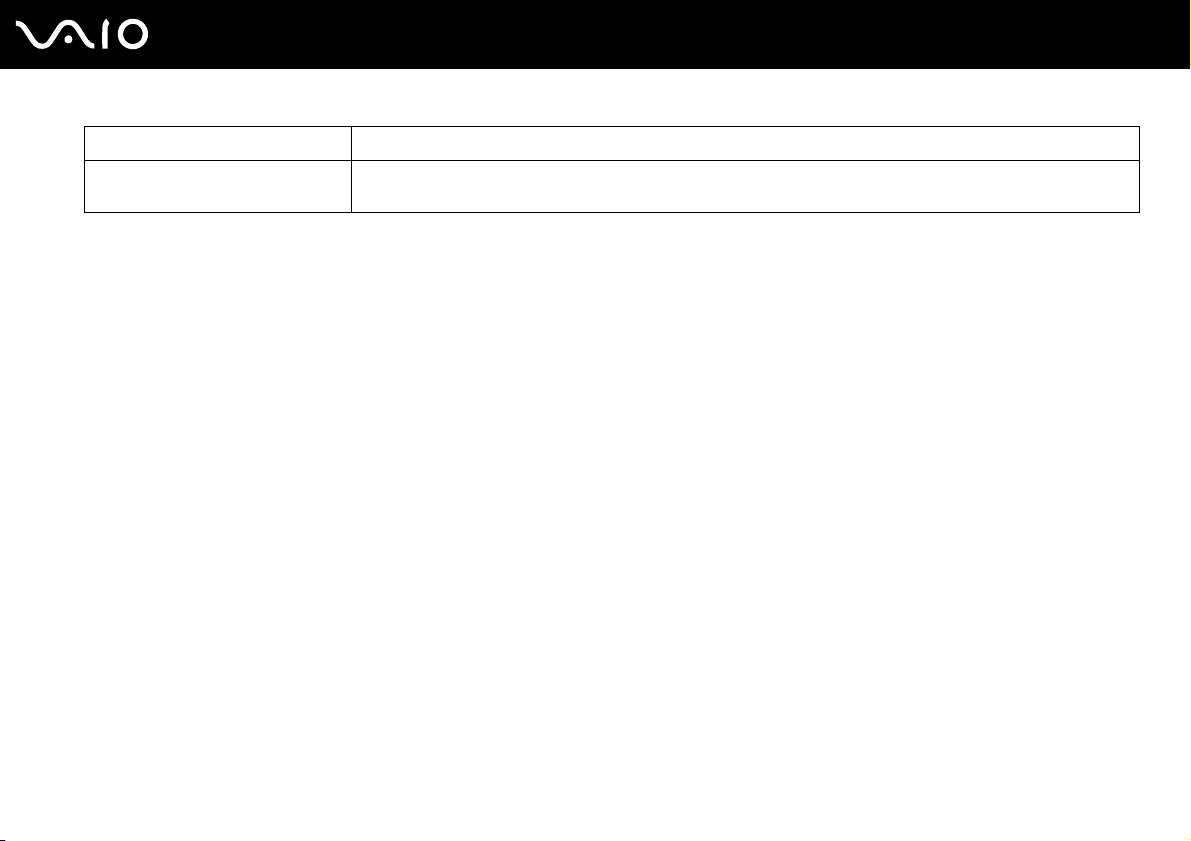
Merkkivalo Toiminnot
WIRELESS Palaa, kun WIRELESS-kytkin on ON-asennossa ja vähintään yksi langaton vaihtoehto on valittuna VAIO Sm ar t
Network -ikkunassa.
* Tietokoneen tallennuslaitteiden kokoonpano saattaa sisältää sisäisen flash-muistin tallennusaseman tietokoneesi mallin mukaan. Katso kokoonpanotiedot Tekniset
tiedot -online-oppaasta.
22
nN
Aloittaminen
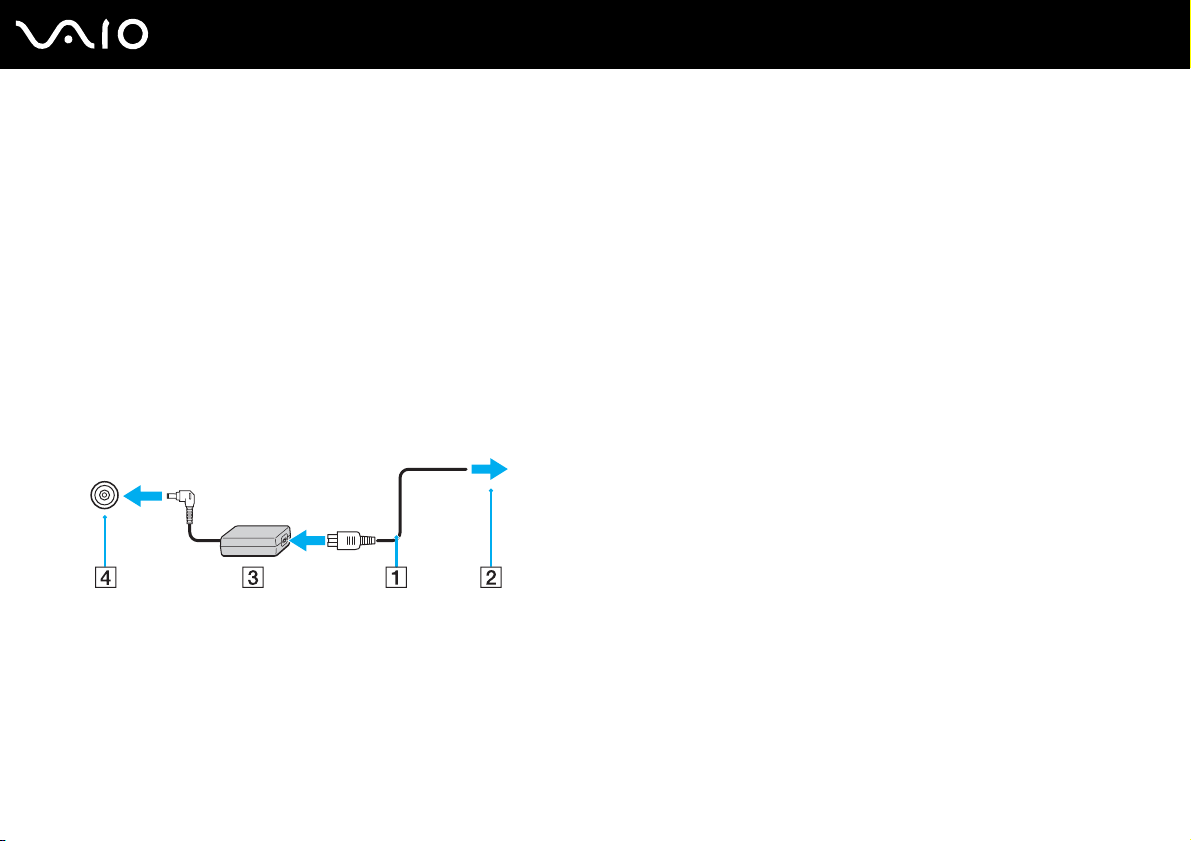
23
nN
Aloittaminen
Liittäminen virtalähteeseen
Voit käyttää tietokoneen virtalähteenä joko verkkolaitetta tai ladattavaa akkua.
Verkkolaitteen käyttäminen
Käytä vain tietokoneesi mukana toimitettua verkkolaitetta.
Voit käyttää verkkolaitetta seuraavasti:
1 Kytke virtajohdon (1) toinen pää verkkolaitteeseen (3).
2 Kytke virtajohdon toinen pää pistorasiaan (2).
3 Kytke verkkolaitteeseen (3) liitetty kaapeli tietokoneen DC IN -porttiin (4) tai lisävarusteena saatavaan telakointiasemaan.
!
DC In -liittimen muoto vaihtelee verkkolaitteen mukaan.
Voit irrottaa tietokoneen verkkovirrasta kokonaan irrottamalla verkkolaitteen.
Varmista, että pistorasia on helposti käytettävässä paikassa.
Jos et aio käyttää tietokonetta pitkään aikaan, aseta se horrostilaan. Lisätietoja on kohdassa Horrostilan käyttö (sivu 145). Tämä virransäästötila
nopeuttaa tietokoneen sammuttamista ja palauttamista toimintatilaan.
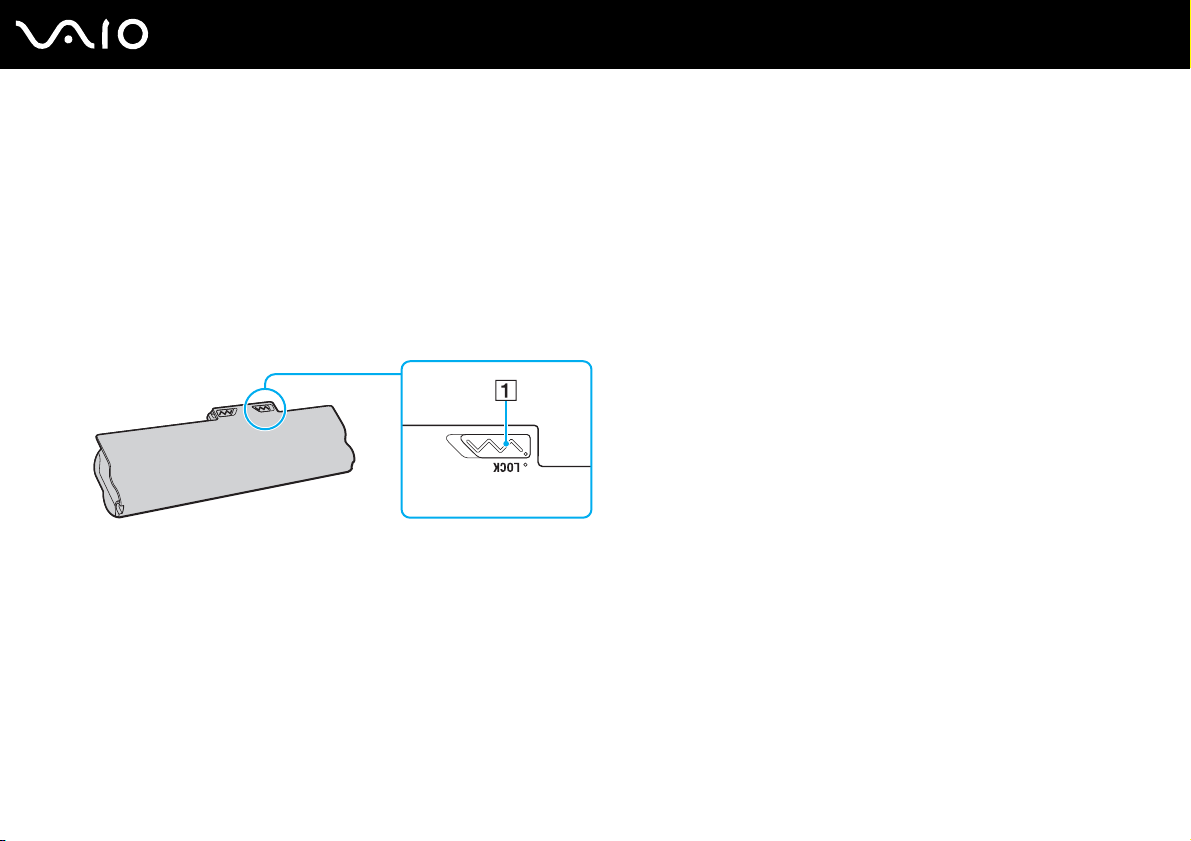
Akun käyttäminen
Tietokoneen mukana toimitettu akku ei ole ladattu täyteen toimitushetkellä.
Akun asentaminen
Voit asentaa akun seuraavasti:
1 Sammuta tietokone ja sulje nestekidenäyttö.
2 Työnnä akun LOCK-lukitusvipua (1) sisäänpäin.
24
nN
Aloittaminen
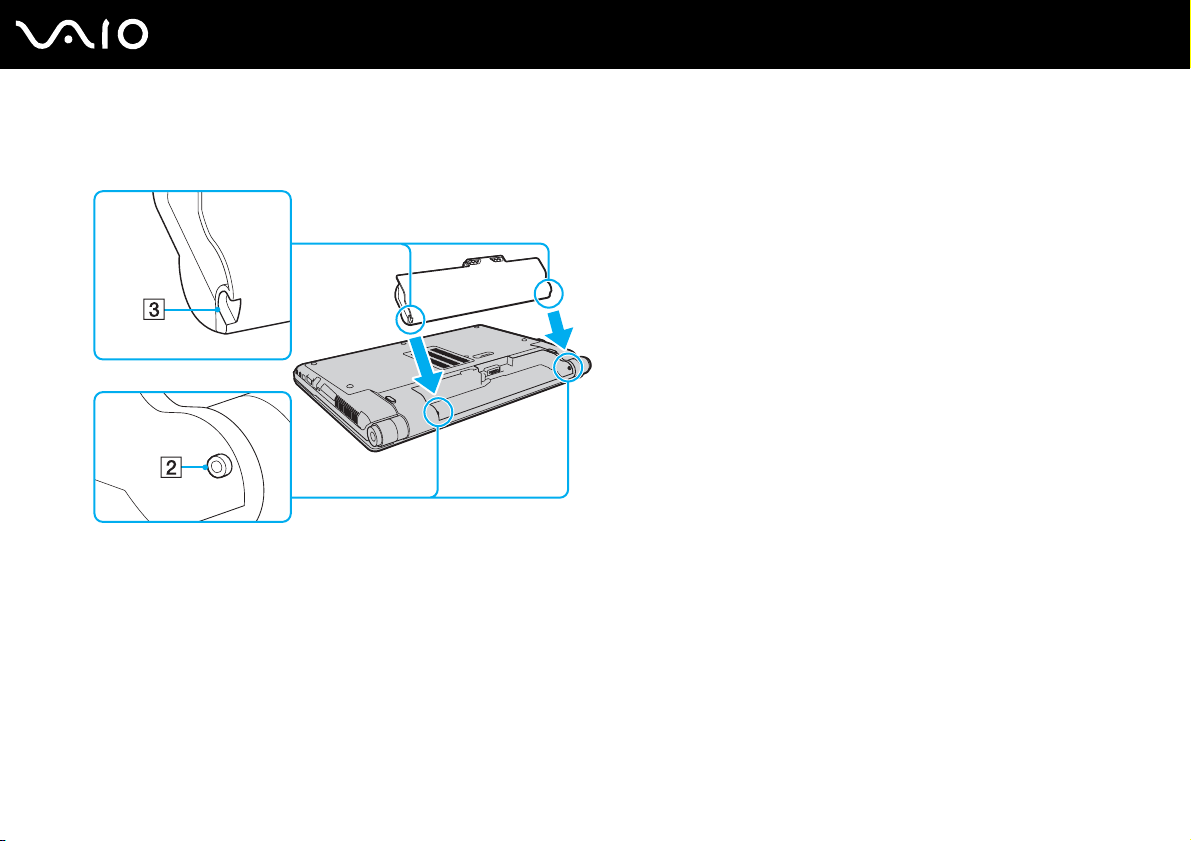
25
nN
Aloittaminen
3 Työnnä akkua vinosti akkulokeroon, kunnes akkulokeron reunojen ulokkeet (2) napsahtavat akun sivujen U:n muotoisiin
koloihin (3).
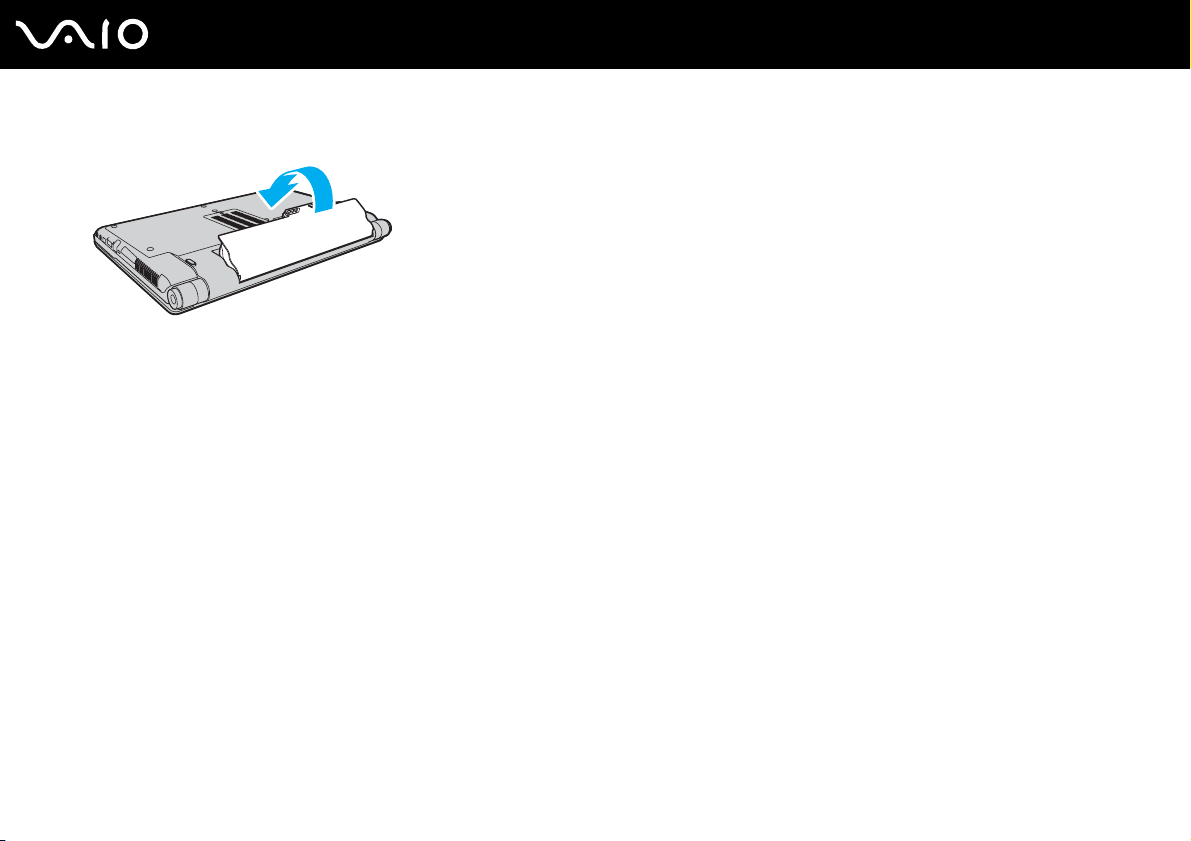
4 Käännä akkua nuolen suuntaan ja työnnä akkua alas akkulokeroon, kunnes se napsahtaa paikalleen.
5 Lukitse akku paikalleen työntämällä akun LOCK-lukitusvipua ulospäin.
Kun tietokone on liitetty verkkovirtaan ja akku on asennettuna, kone käyttää verkkovirtaa.
!
Kaikki akut eivät täytä Sonyn asettamia laatu- ja turvallisuusvaatimuksia. Turvallisuussyistä tämä tietokone toimii vain käytettäessä tätä mallia varten
tarkoitettuja alkuperäisiä Sony-akkuja. Jos tietokoneeseen asennetaan luvaton akku, tietokone ei lataudu eikä toimi.
26
nN
Aloittaminen
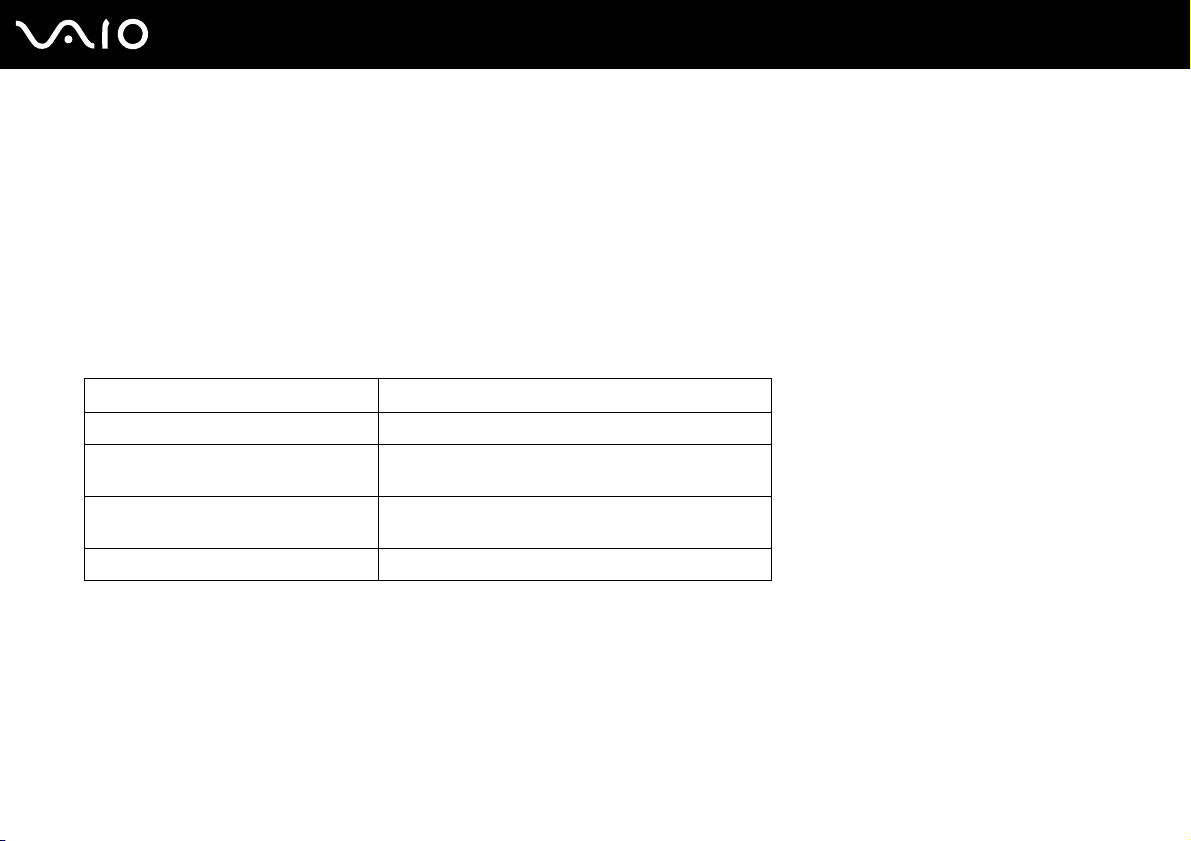
Akun lataaminen
Tietokoneen mukana toimitettu akku ei ole ladattu täyteen toimitushetkellä.
Voit ladata akun seuraavasti:
1 Asenna akku.
2 Kytke verkkolaite tietokoneeseen.
Latauksen merkkivalo palaa, kun akkua ladataan. Kun akun lataus on miltei saavuttanut enimmäistason, jonka valitsit
lataustoimintojen avulla, latauksen merkkivalo sammuu. Lisätietoja enimmäisvaraustason valitsemisesta on kohdassa
Akun lataustoimintojen käyttäminen (sivu 29).
Latauksen merkkivalon tila Merkitys
Palaa oranssina. Akku latautuu.
Vilkkuu samaan tahtiin vihreän virran
merkkivalon kanssa.
Vilkkuu samaan tahtiin oranssin virran
merkkivalon kanssa.
Vilkkuu oranssina nopeasti. Akkuvirhe. Akku on viallinen tai akun lukitus on auki.
Akun varaus on loppumassa (normaalitila).
Akun varaus on loppumassa (lepotila).
27
nN
Aloittaminen
!
Lataa akku noudattamalla tämän oppaan ohjeita ensimmäisestä varauskerrasta lähtien.
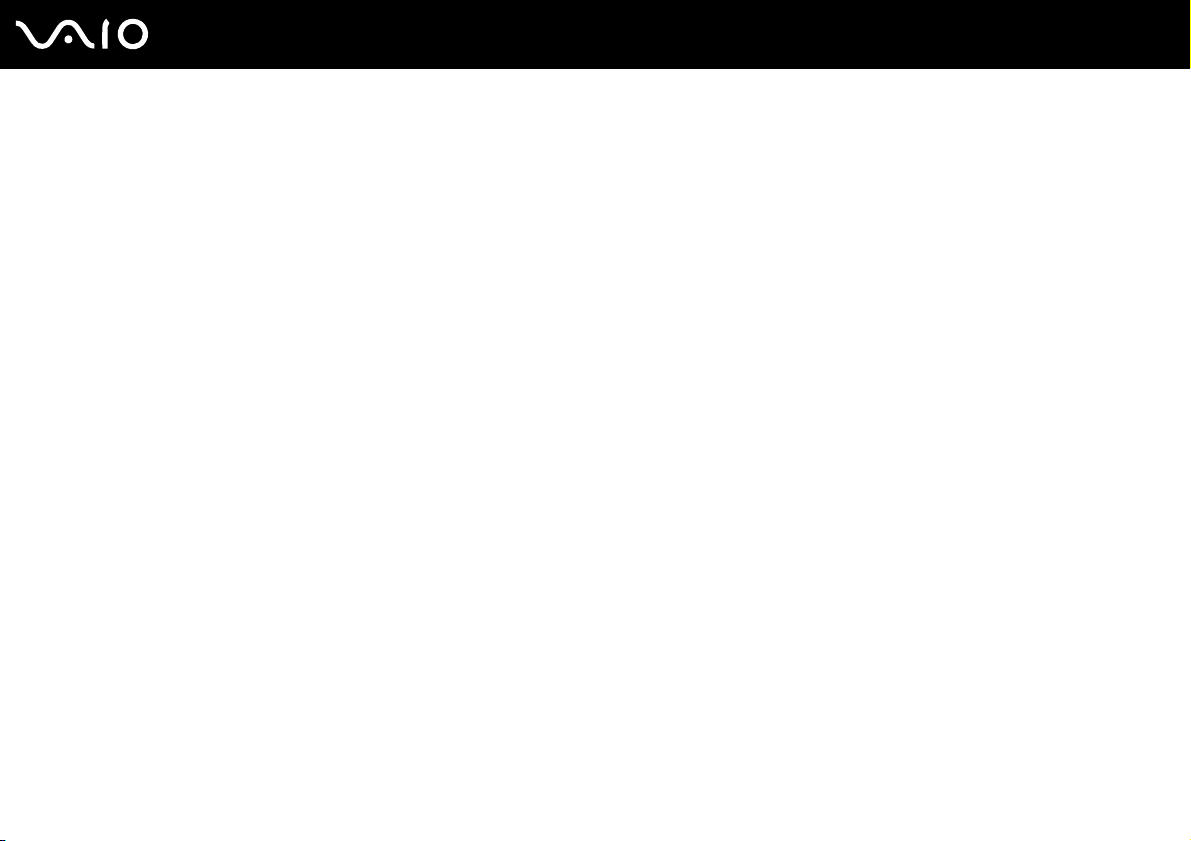
Pidä akku asennettuna tietokoneeseen, kun kone on kytkettynä verkkovirtaan. Akun latautuminen jatkuu tietokoneen käytön aikana.
Jos akun varaustaso laskee pienemmäksi kuin 10 %, lataa akku kytkemällä verkkolaite tai sammuta tietokone ja asenna siihen täyteen ladattu akku.
Tietokoneen mukana toimitetaan litiumioniakku, jonka voi ladata uudelleen milloin tahansa. Osittain purkautuneen akun lataaminen ei vaikuta akun
käyttöikään.
Kun jotkin sovellusohjelmat ja oheislaitteet ovat käytössä, tietokone ei ehkä siirry horrostilaan, vaikka akun varaus olisi kulunut melkein loppuun.
Jotta vältät tietojen menettämisen akkuvirtaa käyttäessäsi, tallenna tiedot usein ja aseta tietokone manuaalisesti virranhallintatilaan, kuten lepotilaan
tai horrostilaan.
Jos akun varaus kuluu loppuun tietokoneen siirryttyä lepotilaan, kaikki tallentamattomat tiedot menetetään. Paluu edeltävään työtilaan ei ole mahdollista.
Jotta vältyt tietojen menettämiseltä, tallenna tiedot usein.
Kun tietokone on liitetty verkkovirtaan ja akku on asennettuna, kone käyttää verkkovirtaa.
28
nN
Aloittaminen
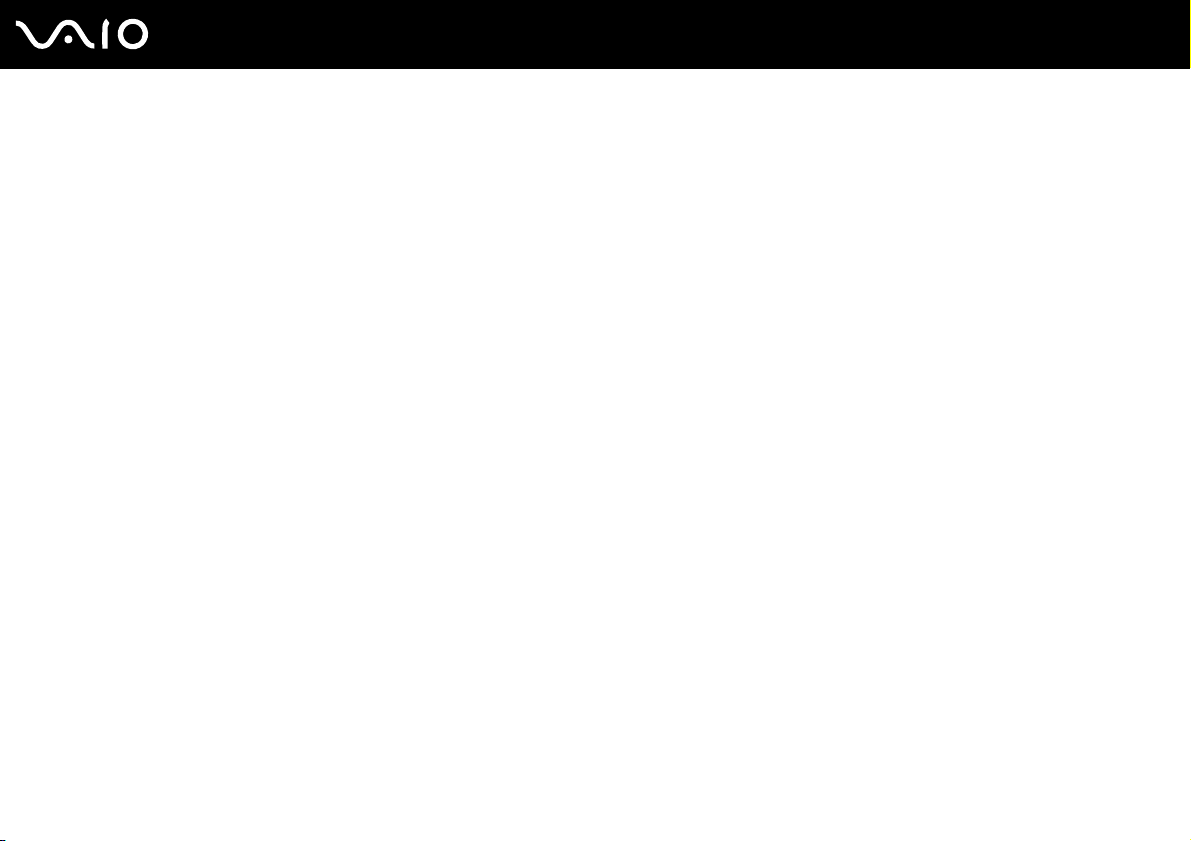
29
nN
Aloittaminen
Akun lataustoimintojen käyttäminen
Voit valita akun lataustavan Battery Charge Functions -toiminnoilla. Pidennä akun käyttöikää ottamalla käyttöön akun
huoltotoiminto.
Akun huoltotoiminnon ottaminen käyttöön:
1 Valitse Käynnistä, Kaikki ohjelmat ja VAIO Control Center.
2 Valitse Power Management ja valitse sitten Battery Charge Functions.
3 Valitse oikeanpuoleisesta ruudusta Enable Battery Care Function -valintaruutu.
4 Valitse Advanced.
5 Valitse haluamasi enimmäisvaraustaso.
6 Napsauta OK-painiketta.
Akun kunnon tarkistaminen:
Suorita Akun huoltotoiminnon ottaminen käyttöön -ohjeen kohdat 1 ja 4 ja katso lisätiedot. Jos akku on kulunut, vaihda
sen tilalle uusi aito Sony-akku.
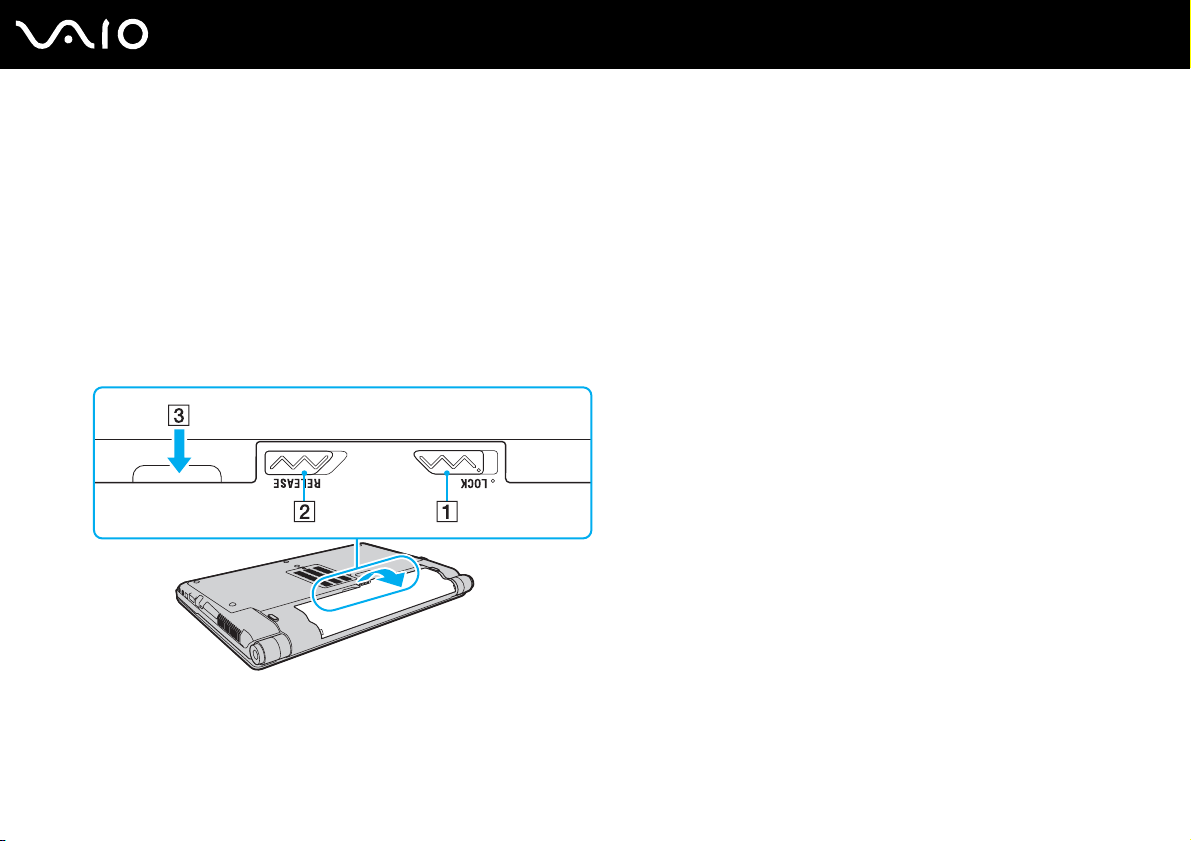
30
nN
Aloittaminen
Akun poistaminen
!
Voit menettää tietoja, jos poistat akun, kun tietokone on päällä eikä verkkolaite ole kytkettynä tai kun tietokone on lepotilassa.
Voit poistaa akun seuraavasti:
1 Sammuta tietokone ja sulje nestekidenäyttö.
2 Työnnä akun LOCK-lukitusvipua (1) sisäänpäin.
3 Työnnä akun RELEASE-vapautusvipua (2) sisäänpäin, työnnä sormesi akun ulokkeen (3) alle ja käännä akkua nuolen
suuntaan. Vedä sitten akku pois tietokoneesta.
